التخلص من البطئ الذي يقد يصيب ويندوز XP
صفحة 1 من اصل 2 • 1, 2 
.gif) التخلص من البطئ الذي يقد يصيب ويندوز XP
التخلص من البطئ الذي يقد يصيب ويندوز XP
كل ما يتعلق بويندوز XP مشاكل الويندوز حلول تلك المشاكل في الويندوز اكس بي
لنبدا :
الموضوع الأول: ما هو نظام التشغيل ويندوز XP؟
ويندوز XP هو أحدث نظام تشغيل تنتجه ميكروسوفت ، و يعد أول محاولة فعلية لدمج خطي إنتاج ويندوز W9X و ويندوز NT.
في بداية الأمر أطلق على هذا المشروع اسم Whisler ، و لكن الآن تم اعتماد خطين متوازيين لهذا النظام :
الخط الأول: و أطلق عليه ويندوز XP و الذي يفترض به أن يحل محل سلسلة ويندوز W9X و W2Kpro.
الخط الثاني: و أطلق عليه Windows.NET و الذي يفترض به أن يحل محل جميع أنواع ويندوز NT سيرفر و 2000 سيرفر.
بغض النظر عن التسمية فإن كلي الخطين قائمين على تقنية NT لهذا فإن ويندوز
XP يعتبر نظام تشغيل 32 بت بشكل كامل ويتمتع بالخصائص التالية:
1- التوافقية فهو متوافق مع أنظمة الملفات التالية:
NTFS5,NTFS4,FAT16,FAT32 كما أنه متوافق مع أغلب البرامج المكتوبة لأنظمة:
MSDOS,WIN9X,NT4 وبعض برامج OS/2 وPOSIX كما أنه يعمل في البيئات الشبكية
لأنظمة أخرى مثل يونيكس و نوفيل.
2- يعمل هذا النظام مع أغلب المعالجات الحديثة من عائلة x86 لإنتل و Amd و
هناك نسخ تعمل مع معالجات من عائلات أخرى لشركات أخرى.كما تتوفر نسخ من
ويندوز XP و Windows.NET من فئة 64 بت و قد أعدت خصيصا لتدعم معالج
إيتانيوم الجديد من شركة إنتل و الذي يعتبر المعالج الأول الذي تنتجه إنتل
من فئة 64 بت.
3- يدعم ويندوز XP تقنية SMP (symmetric multiprocessing) (توزيع معالجة
البرامج على أكثر من معالج) بينما يوفر نظامي Windows.NET Advanced Server
و Windows.NET Datacenter Server بالإضافة الى ذلك دعم لتقنية COW
(Cluster Of Workstations).
4- نظام الأمان فيه متطور و يتفوق على أي وندوز آخر.
5- يوفر ويندوز XP قدرات شبكية مدمجة في نظامه تسمح له بالإتصال مع مختلف
أنواع الأجهزة بفضل الطيف الواسع من بروتوكولات الإتصال التي يدعمها.
6- في هذا الوندوز يصبح انهيار النظام شبه مستحيل نتيجة لتماسكه الشديد
الناتج عن عزل نواة النظام عن التطبيقات و قدرته العجيبة في التعامل مع
الذاكرة و خصوصا عند استخدام نظام الملفات NTFS.
7- يدعم هذا النظام جميع لغات العالم تقريبا بما فيها العربية دون الحاجة
لشراء نسخة خاصة و ذلك بفضل دعمها لمقياس ISO Unicode أما في حالة الرغبة
في تعريب قوائم الويندوز لابد من شراء نسخة معربة أو استخدام ARABIC
LANGUAGE PACK لتعريب النسخة الإنجليزية.
8- تتمتع ويندوز XP بمقدرة فريدة على توفير الدعم لأي أجهزة حديثة أو
إضافات مستقبلية و ذلك ناتج عن التطوير الكبير في نواة النظام HAL.
الموضوع الثاني: ما هي إصدارات ويندوز XP و ما هي الفروق بينها؟
هناك عدة إصدارات من ويندوز XP كما يلي:
1- Windows XP Professional (إصداران 32بت و 64 بت)، و ستحل محل
ويندوز2000 بروفيشينال و هي تدعم الأجهزة التي تحتوي على معالجين بالإضافة
الى دعمها للأجهزة التي تحتوي على معالج واحد.
2- Windows XP Personal (إصداران 32بت و 64 بت).و ستحل محل WIN9x، و تختلف
عن النسخة الأولى بغياب دعم SMP أي أنها تدعم معالجا واحدا فقط.
3- Widows.NET Server (إصداران 32بت و 64 بت)،وستحل محل ويندوز 2000 سيرفر و تدعم حتى 4 معالجات.
4- Windows.NET Advanced Server (إصداران 32بت و 64 بت) ,،وستحل محل
ويندوز 2000 أدفانسد سيرفر و تدعم حتى 8 معالجات بالإضافة لدعم تقنية COW.
5- Windows.NET Datacenter Server (إصداران 32بت و 64 بت) ,،وستحل محل
ويندوز 2000 داتاسنتر سيرفر و تدعم حتى 32 معالج بالإضافة لدعم تقنية COW.
6- Windows .NET Webserver و يستخدم كمزود ويب.
الموضوع الثالث: ما هي متطلبات تشغيل ويندوز XP؟
حسب وثائق ميكروسوفت تحتاج الى معالج سرعته لا تقل عن 233 ميجاهيرتز و
ذاكرة لا تقل عن 64 ميجابايت و مساحة فارغة من القرص الصلب لا تقل عن 1.5
جيجابايت، و لكن لراحة مقبولة في العمل على هذا النظام يستحسن أن لا تقل
سرعة المعالج عن 500 ميجاهيرتز و أن لا تقل الذاكرة عن 128 ميجابايت و إذا
كنت تعاني من تواضع مواصفات جهازك فبإمكانك تبسيط واجهة ويندوز XP و
التخلي عن الجماليات الإضافية فيه لتوفير الذاكرة و قوة المعالجة و على
العموم فأي جهاز نجح في تشغيل ويندوز 2000 فإن باستطاعته تشغيل ويندوز XP.
تعتبر الويندوز XP من الأنظمة الشرهة في التهام الذاكرة لهذا فإن حجم
ذاكرة 512 ميجابايت لن يكون كثيرا لهذا النظام و لكنه ليس ملزم. و على أي
حال فإن ويندوز XP يعمل بشكل رائع مع 256 ميجابايت مالم يتم تحميله
بالكثير من البرامج و التطبيقات الملتهمة للذاكرة.
عند تفعيل جميع التأثيرات و الخواص الجمالية في الويندوز XP يلاحظ نوع من
البطء بل و التوقف عن الإستجابة للحظات عند استخدام معالجات ضعيفة بغض
النظر عن حجم الذاكرة ، كما أن هذه الحالة تحدث مع بطاقات العرض الضعيفة.
و لكن مع جهاز متطور بمواصفات راقية يتحول الويندوز XP الى أسرع نظام تشغيل أنتجته ميكروسوفت.
الموضوع الرابع: ما هو الإصدار النهائي لويندوز XP؟ و كيف أعرف إصدار النسخة التي أشغلها؟
الإصدار النهائي لويندوز XP هو BUILD 2600 و للتأكد من إصدار الويندوز لديك اذهب الى START>RUN و نفذ الأمر WINVER.
الموضوع الخامس: ما هو Windows Product Activation؟ و كيف أعلم أن النسخة لدي لا تحتاج تنشيط؟
Windows Product Activation هو تقنية جديدة من ميكروسوفت للتعامل مع النسخ
غير الشرعية من الويندوز ، فعندما تشتري ويندوز XP و تقوم بتنصيبه سيقوم
الويندوز بتوليد عدد Product ID يتكون من 20 رقما يتم توليده وفقا
لمواصفات و معلومات جهازك و على أساس هذا الرقم تحصل على ما يسمى
Activation Code و الذي يقوم عند إدخاله بعملية تنشيط للويندوز أي أن
المستخدم إن لم يقم بإدخال هذا الكود فإن الويندوز سيتوقف عن العمل بعد 30
يوما.
الآن لمعرفة هل النسخة لديك تحتاج الى تنشيط أم لا اذهب الى Programs
-> Accessories -> System tools -> System Information إذا وجدت
هناك هذه الجملة Activation Status و في مقابلها (Activation Pending (XX
days remaining حيث XX هو عدد الأيام المتبقية الى توقف الويندوز عن العمل
، فهذا يعني أن نسختك لم يتم تنشيطها و ستتوقف عن العمل.
أما إذا لم تجد الجملة السابقة فهذا يعني أن نسختك قد تم تنشيطها أو شرخها بحيث لم تعد تحتاج الى تنشيط.
الموضوع السادس: ما هي طريقة تنصيب ويندوز XP؟ لديكم عدة طرق لتنصيب ويندوز XP:
1- باستخدام القرص المضغوط لويندوز XP مع مراعاة أنه يجب أن يكون Bootable
و لا تنسوا أن تجعلوا السيديروم هو الأول في الإقلاع عند تشغيل الجهاز ، و
يمكن التحكم في ذلك من خلال التغيير في سيتاب البيوس في البند Boot
sequence ، بعد ذلك كل ما عليك هو أن تضع قرص الويندوز في مشغل السيدي روم
و تعيد تشغيل الجهاز و سيعمل برنامج التنصيب تلقائيا و كل ما عليك هو
اتباع الإرشادات .
2-إذا فشلت الطريقة الأولى لأي سبب بإمكانك تشغيل الجهاز باستخدام أي قرص
تشغيل دوس مع دعم للقرص المضغوط و شغل البرنامج winnt.exe و الذي تجده
داخل المجلد i386 في القرص المضغوط للويندوز XP.
3- إذا كان لديك على الجهاز نسخة أخرى لويندوز W9x أو NT4 أو ويندوز 2000
فلتنصيب ويندوز XP قم بتشغيل الرنامج setup.exe و الذي تجده في القرص
المضغوط للويندوز XP أو بتشغيل الملف winnt32.exe و الذي تجده داخل المجلد
i386 و في هذه الحالة سيكون لديك خياران إما أن تقوم بتنصيب الويندوز XP
فوق الويندوز القديم ، أو تنصيب الويندوز XP بشكل مستقل و في هذه الحالة و
بعد إنهاء التنصيب سيظهر لك عند تشغيل الجهاز قائمة فيها خياران : ويندوز
XP أو الويندوز القديم تختار منها النظام الذي تريد تشغيله ، و هنا لدي
ملا حظة و هي أنه يفضل أن تقوم بتنصيب الويندوز XP على قسم آخر غير القسم
المنصب عليه الوندوز القديم منعا للتداخل ، و إذا كنت مضطرا لذلك بأن لا
يكون لديك إلا قسم واحد و لم تتمكن من تقسيمه باستخدام برنامج Partition
Magic ، عندها قد تجد بعض المشاكل في تشغيل Outlook Express في الويندوز
القديم و لحل هذه المشاكل سيكون عليك نسخ بعض الملفات من المجلد
Winnt\\\\\\\\System32 الى المجلد Windows\\\\\\\\System و للتعرف الى هذه الملفات اذهب
الى Outlook Express >Help>About و هناك ستجد قائمة بأسماء الملفات
التي عليك نقلها.
الموضوع السابع: سمعت أن بعض الألواح الأم غير متوافقة مع ويندوز XP ، هل هذا صحيح و هل هناك طريقة لحل هذه المشكلة؟
نعم ، أغلب اللوحات الأم المصنوعة بين عامي 97 و 99 قد لا تعمل مع
الويندوز XP و ذلك نتيجة لأنها لا تدعم خاصية (Advanced Configuration and
Power Interface (ACPI
التي تعتمدها ويندوز XP و لكن هناك طريقة لحل هذه المشكلة باختيار نواة
نظام XP أو (HAL) متوافقة مع هذه اللوحات و ذلك خلال عملية تنصيب الويندوز
و في المرحلة النصية الأولى عندما تظهر عبارة Setup is inspecting your
computer's hardware configuration ، عندها يجب الضغط على مفتاح F5 حيث
ستظهر قائمة بأنواع HAL لتختار النوع المتوافق مع جهازك:
1- ACPI Multiprocessor PC للأنظمة متعددة المعالجات و المتوافقة مع ACPI.
2- ACPI Uniprocessor PC للوحات الأم التي تدعم معالجات متعددة و لكن على اللوحة معالج واحد فقط و متوافقة مع ACPI.
3- Advanced Configuration and Power Interface (ACPI) PC للوحات الأم وحيدة المعالج و متوافقة مع ACPI.
4- MPS Uniprocessor PC للوحات الأم التي تدعم معالجات متعددة و لكن على اللوحة معالج واحد فقط و غير متوافقة مع ACPI.
5- MPS Multiprocessor PC لأنظمة متعددة المعالجات و غير المتوافقة مع ACPI.
6- ACPI Compaq SystemPro Multiprocessor or 100% compatible للأجهزة
متعددة المعالجات و المتوافقة مع ACPI من إنتاج شركة كومباك و المتوافقة
معها .
7- Standard PC للأجهزة وحيدة المعالج و غير المتوافقة مع ACPI.
8- Standart PC with C-Step i486 لأجهزة وحيدة المعالج و غير المتوافقة مع ACPI و تدعم تقنية C-Step i486.
الموضوع الثامن: بعد تنصيب ويندوز XP هل هناك أي طريقة لتنصيب نسخ سابقة للويندوز WIN9x على نفس الجهاز؟
نعم هذا ممكن ، فبعد تنصيب ويندوز XP إذا أردت تنصيب أي ويندوز آخر قم بما يلي:
1- أنشئ ملف جديد و سمه مثلا MSBATCH.INF و اكتب فيه ما يلي:
[Setup]
CleanBoot=0
و احفظ الملف في أي مكان.
2- من قرص الويندوز الذي تريد تنصيبه اكتب هذا الأمر:
setup.exe DRIVE\\\\\\\\PATH\\\\\\\\MSBATCH.INF
حيث تضع بدل DRIVE\\\\\\\\PATH رمز المحرك و المسار الذي يحتوي على الملف الذي أنشأته مثال:: .
.gif) رد: التخلص من البطئ الذي يقد يصيب ويندوز XP
رد: التخلص من البطئ الذي يقد يصيب ويندوز XP
الموضوع التاسع: بعد تنصيب ويندوز XP ألاحظ أن حجم الويندوز ضخم ، هل هناك طريقة لتخفيض حجمه دون التأثير على عمله؟
نعم هذا ممكن بحذف المجلدات التالية:
1- المجلد i386 و تجدونه داخل WINNT\\\\\\\\Driver Cache و هذا بعد تنصيب
الويندوز و تعرفه على جميع الأجهزة ، بعد حذف هذا المجلد إذا رغبتم بإضافة
أي جهاز جديد سيطلب منك الويندوز استخدام القرص المضغوط للويندوز xp لنسخ
الملفات الضرورية منه.
2- المجلد dllcache و تجدونه داخل المجلد WINNT\\\\\\\\SYSTEM32 الحجم الإفتراضي
لهذا المجلد هو 400 ميجابايت و يحتوي على نسخة احتياطية من ملفات النظام ،
من الممكن تصغير هذا الحجم الإفتراضي بهذا الأمر sfc /cachesize=3 و يمكن
استبدال الحجم الذي وضعته و هو 3 ميجا الى أي حجم آخر و بعدها ممكن حذف
محتويات المجلد المذكور.
3- تعطيل وظيفة System Restore و أنا لا أنصح بذلك إلا عند الضرورة ويتم
ذلك من Control Panel -> System Properties -> System Restore ->
Turn off System Restore for all drives.
الموضوع العاشر: خلال عملية تنصيب ويندوز XP ليس هناك إمكانية لاختيار أي
مكونات أو حذفها ، و حتى بعد إكمال التنصيب عند الدخول الى إضافة /إزالة
البرامج ليس هناك الكثير من مكونات الويندوز المتاحة لإضافتها أو حذفها ،
هل من حل؟
نعم هناك الكثير من مكونات ويندوز التي لا تظهر في قائمة إضافة /إزالة البرامج ، لجعلها تظهر قم بما يلي:
أدخل الى مجلد الويندوز و هناك ادخل الى مجلد inf و داخل المجلد ابحث عن
الملف sysoc.inf ثم افتحه بواسطة notepad أو أي محرر نصوص و داخل الملف قم
بمحو أي كلمة hide أو HIDE، ثم احفظ الملف.
الموضوع الحادي عشر: هل أستطيع تسريع عمل البرامج التي أستخدمها أكثر من غيرها في ويندوز XP؟
نعم عندما تقوم بتشغيل مجموعة من البرامج ، فإنك تستطيع جعل الويندوز يوفر
اهتمام أكبر في معالجة متطلبات بعض البرامج أكثر من غيرها بحيث تتمكن من
تشغيلها و جعلها تعمل بشكل أسرع.
يمكن القيام بذلك بعدة طرق:
1-الطريقة الأولى: بعد تشغيل البرنامج الذي تريد تسريعه اضغط على المفاتيح
التالية معا: CTRL+ALT+DEL و ذلك لاستدعاء Task Manager (إدارة المهام) و
منه اذهب الى Processes (العمليات) و من القائمة ابحث عن ملف البرنامج
الذي تريد تسريعه و اضغط بالزر الأيمن للفأرة على اسم الملف و اختر من
القائمة المنبثقة بند Set Priority (تعيين الأفضلية) و ستجد عدة خيارات:
REAL-TIME (الوقت الحقيقي)
HIGH (مرتفع)
ABOVE NORMAL (فوق العادي)
NORMAL (عادي)
BELOW NORMAL (تحت العادي)
LOW (منخفض)
يفضل عدم اختيار أعلى من HIGH.
2- الطريقة الثانية: أنشئ ملفا جديدا في NOTEPAD أو أي محرر نصوص و اكتب فيه ما يلي:
echo off
start /high %1
احفظ الملف باسم high.bat و تستطيع حفظ الملف في المجلد SENDTO و الذي
تجده داخل المجلد الخاص بالمستخدم USER PROFILE و يكون اسم هذا المجلد
مرتبطا باسم المستخدم و يكون مشابها لهذا الإسم : Walid.B-JH89U2UHJ0HJ3 و
تستطيع إيجاده في المجلد التالي : C:\\\\\\\\Documents and Settings ، الآن عندما
تريد تشغيل برنامجا ما ليشتغل و يعمل بسرعة اضغط بالزر الأيمن للفأرة على
الملف التنفيذي للبرنامج مثلا : WORD.EXE و اختر من القائمة المنبثقة
البند SENDTO و منه اختر high.bat ليتم تسريع عمل البرنامج.
3- الطريقة الثالثة: أنشئ ملفا جديدا في NOTEPAD أو أي محرر نصوص و اكتب فيه ما يلي:
start /high PROGRAM PATH حيث تضع بدلا من PROGRAM PATH مسار البرنامج مثال
.gif) رد: التخلص من البطئ الذي يقد يصيب ويندوز XP
رد: التخلص من البطئ الذي يقد يصيب ويندوز XP
ثم احفظ الملف باسم PROGRAM.CMD حيث تضع بدلا من PROGRAM لسم البرنامج
المراد تسريع تشغيله مثلا NOTEPAD.CMD و من ثم تستطيع وضع هذا الملف في أي
مكان تشاء مثلا على سطح المكتب و كل مرة تريد تشغيل البرنامج شغله من هذا
الملف على سطح المكتب.
---------------------------------------------------------
الموضوع الثاني عشر: في ويندوز XP هل هناك طريقة لتشغيل البرامج المتوافقة مع الإصدارات السابقة للويندوز؟
نعم و ذلك بطريقتين:
1- بالضغط بالزر الأيمن للفأرة على أيقونة البرنامج و اختيار خصائص
(properties) و الإنتقال الى التوافق (Compatibility) ثم ضع علامة على
"تشغيل هذا البرنامج في وضع التوافق ل:" (Run this program in
compatibility mode for و من ثم اختر نظام التشغيل السابق المتوافق معه
البرنامج كما في الصورة:
2- بالذهاب الى Start - Programs - Accessories- Program Compatibility Wizard و اتباع التعليمات.
الموضوع الثالث عشر: هل من طريقة لأعرف هل جهازي متوافق مع ويندوز XP أم لا؟
نعم إذا أردت أن تعرف فيما إذا كانت مواصفات جهازك و ما تمتلكه من برامج
مناسبة لويندوز XP فزر هذه الصفحة و التي ستعطيك تقريرا عن مدى جاهزية
جهازك لتنصيب ويندوز XP:
[ندعوك للتسجيل في المنتدى أو التعريف بنفسك لمعاينة هذا الرابط]
أما إذا أردت التأكد من توافق جهاز أو بطاقة ما مع ويندوز XP فزر هذا الموقع:
[ندعوك للتسجيل في المنتدى أو التعريف بنفسك لمعاينة هذا الرابط]
الموضوع الرابع عشر: هل هناك طريقة لتسريع عمل واجهة ويندوز XP نظرا لتواضع مواصفات جهازي؟
نعم تستطيع تسريع عمل واجهة ويندوز XP و لكنك ستضطر الى التخلي عن الكثير
من التأثيرات المرئية ، لعمل ذلك اذهب الى control panel>system
properties>advanced>performance و اضغط على settings كما في
الصورة:
ستظهر حينها هذه الصورة:
للحصول على أفضل أداء اختر Adjust for best performance أما إذا رغبت في
إيقاف بعض التأثيرات و المحافظة على الباقي فاختر Custom ثم أزل الإشارة
عن التأثيرات غير المرغوبة.
لمزيد من التسريع اذهب الى سجل النظام (start>run regedit) و هناك اذهب
الى HKEY_CURRENT_USER -> ControlPanel -> Desktop و غير قيمة
المفتاح MenuShowDelay من 400 الى صفر أو أي قيمة أخرى حيث تمثل هذه
القيمة الوقت الذي على الويندوز انتظاره قبل أن يفتح القوائم عند الإشارة
عليها .
كما من الممكن الذهاب الى HKEY_CURRENT_USER -> ControlPanel ->
Desktop -> WindowsMetrics و تغيير قيمة المفتاح MinAnimate من 0 الى 1
و هذا يلغي تأثير طي و استعادة النوافذ.
الموضوع الخامس عشر: هل هناك طريقة لتخفيض حجم الذاكرة التي يستهلكها ويندوز XP؟
نعم قليلا و ذلك بالإستغناء عن بعض البريمجات المدمجة في ويندوز XP مثل
Dr.Watson و debugger و اللذان يقومان بإصدار تقارير عن الأخطاء التي تحدث
عند توقف أحد البرامج عن العمل و هذه التقارير غير مفيدة لغير المتخصصين
لهذا من الممكن إيقافها بالذهاب الى سجل النظام (start >run regedit) و
هناك الذهاب الى KEY_LOCAL_MACHINE -> SOFTWARE -> Microsoft ->
Windows NT -> CurrentVersion -> AeDebug ووضع قيمة 0 في المفتاح
Auto، بهذا يتوقفان عن العمل أما إذا أردت التخلص منهما نهائيا فقم بحذف
مجلد AeDebug من سجل النظام.
الموضوع السادس عشر: بعد تنصيبي لويندوز XP أصبح جهازي يرفض إيقاف التشغيل تلقائيا و لكن يقوم بإعادة التشغيل، ما الحل؟
للإجابة عن هذا الموضوع علينا أن نعرف أولا هل يعمل جهازك في نمط ACPI الذي يتطلبه ويندوز XP أم لا؟
للتأكد من ذلك عليك الذهاب الى لوحة التحكم و هناك الى Power Options ثم
Advanced ، فإذا كانت النافذة التي تظهر لك مشابهة لهذه الصورة فهذا يعني
أن جهازك لا يعمل في نمط ACPI :
في هذه الحالة سيفيدك تنصيب الدعم ل NT Apm/Legacy Support و للتأكد من
تنصيبه في جهازك من لوحة التحكم اذهب الى System Propreties ثم Device
Manager و من القائمة : View - Show hidden Devices فإذا ظهر NT
Apm/Legacy Interface Node من ضمن قائمة الأجهزة المضافة فهذا يعني أنه
منصب لديك أما إن لم يظهر فتستطيع إضافته من لوحة التحكم من Add New
Hardware Wizard ، بعد إضافته ارجع الى Device Manager و تأكد من ظهور NT
Apm/Legacy Interface Node ، فإن حلت المشكلة فبها و نعمت أما إن لم تحل
فاذهب الى محرر سجل النظام (start>run regedit) و هناك الى
HKEY_LOCAL_MACHINE -> SOFTWARE -> Microsoft -> Windows NT
-> CurrentVersion -> Winlogon وضع القيمة 1 في المفتاح
PowerdownAfterShutdown و هذا كفيل بحل المشكلة إن شاء الله.
أما إن كان NT Apm/Legacy Interface Node يظهر في Device Manager و لكن
بجانبه علامة صفراء فهذا يعني وجود مشكلة ما في اللوحة الأم و ربما تكون
بحاجة الى تحديث البيوس لديك من موقع الشركة المنتجة للوحة الأم.
أما إن كان جهازك يعمل في نمط ACPI فستكون صورة Power Options لديك مشابهة لهذه:
و حيث أن مشاكل إغلاق الجهاز و إعادة تشغيله تنعدم تقريبا في نمط ACPI ،
فإن معاناتك من مشكلة كهذه مع هذا النمط تشير الى بيوس سيئ و لابد من
تحديثه من موقع الشركة.
الموضوع السابع عشر: سمعت أنه عند بدء التشغيل في ويندوز XP يقوم الويندوز
بتحميل الكثير من الخدمات التي تستهلك الذاكرة ، فهل من طريقة لمعرفة ما
هي الخدمات غير الضرورية و كيفية إيقافها؟
نعم هناك بعض الخدمات التي يقدمها ويندوز XP لا يحتاجها المستخدم الذي لا
يعمل من خلال شبكة لإيقاف هذه الخدمات اذهب الى Computer Management ثم
الى قسم Services و اختر Disable للخدمات التي لا تحتاجها. أنظر الصورة.
و أنا أقترح إيقاف هذه الخدمات لمن لا يعمل على شبكة أو لأمر آخر سأذكره :
1- Print Spooler هذا يسرع الطباعة فإذا لم يكن لديك طابعة تستطيع التخلي عنه .
2- Task Scheduler و مهمته تشغيل أي برنامج في أي وقت محدد، أنت تحدده فإذا كنت لا تحتاج هذه الميزة أوقفها .
3- Messenger يرسل و يستقبل الرسائل التي يرسلها مدير الشبكة فإذا كنت لا تملك شبكة فلا حاجة له .
4-Computer Browser يحدث قائمة الأجهزة على الشبكة الداخلية فإذا كنت لا تملك شبكة فلا حاجة له .
5-Remote Registry Service للتحكم بمحرر السجل من قبل مدير الشبكة من خلال جهاز آخر على الشبكة فإذا كنت لا تملك شبكة فلا حاجة له .
6-Telnet إذا كنت لا تعرف ما هذا فأنت لن تحتاج له .
7-Uninterruptible power supply يتحكم بعمل مزود الطاقة غير المنقطع (UPS) فإذا كنت لا تملك هذا الجهاز فلا حاجة لهذه الخدمة .
8- Cryptographic Service و هي المسئولة عن أمان تبادل البيانات المشفرة
والمفاتيح على الشبكة المحلية فإن كنت لا تعمل من خلال شبكة محلية فلست
بحاجة لهذه الخدمة.
9- Portable media ****** number و هي مسئولة عن الحصول على الرقم
التسلسلي للجهاز الموسيقي المحمول الموصل بجهاز الكمبيوتر و ذلك لمحاربة
قراصنة الملفات الموسيقية و أظن لا أحد بحاجة لهذه الخدمة الجليلة.
10- SSDP Discovery service و هي تخدم الأجهزة التي تتصل تلقائيا بالشبكة و تدعم UPnP و هي أجهزة نادرة.
11- Windows time و مسئولة عن تحقيق التزامن في الوقت بين جهازك و مزود
الشبكة المحلية فإن لم يكن لديك مزود الوقت TIME SERVER فلست بحاجة لهذه
الخدمة.
12- Wireless zero configuration و تستخدم لإعداد أجهزة الشبكة اللاسلكية ، فإن لم يكن لديك شبكة لا سلكية فلست بحاجة لهذه الخدمة.
الموضوع الثامن عشر: عندي على جهازي ويندوز XP و ويندوز إصدار آخر و كل
منهما في قسم مستقل من القرص الصلب ، و المشكلة هي أن الويندوز XP عندما
يتفحص القرص للبحث عن الأخطاء ، يقوم بتفحص كل أجزاء القرص الصلب و أحيانا
يتعامل مع بعض ملفات الإصدار الآخر من ويندوز على أنها ملفات معطوبة ،
ماذا أفعل لكي أجعل الويندوز XP يتفحص فقط الجزء الخاص به من القرص الصلب؟
اذهب الى Start ->Run ->Regedit و هناك اذهب الى
HKEY_LOCAL_MACHINE \\\\ SYSTEM \\\\ CurrentControlSet \\\\ Control \\\\ Session Manager
على الجهة الأخرى من النافذة قم بالضغط مرتين على المفتاح BootExecute
و هناك ستجد autocheck autochk *
غير * الى الحرف الذي يمثل القسم الذي يحتوي على الويندوز XP.
الموضوع التاسع عشر: عندما أشغل Windows Explorer يفتح داخل المجلد My
Documents ماذا أفعل لكي يفتح مباشرة داخل أي مجلد آخر أحدده ؟
إضغط على الزر الأيمن للفأرة على shortcut لل Windows Explorer واذهب الى
Properties و غير target من SystemRoot%\\\\explorer.exe الى
SystemRoot%\\\\explorer.exe /e,c:\\\\path غير c:\\\\path الى أي مسار لأي مجلد
تختاره و اضغط OK و هكذا كل مرة ستفتح الإكسبلورر سيفتح مباشرة داخل
المجلد الذي حددته.
الموضوع العشرون: ما هي اختصارات لوحة المفاتيح العامة في ويندوز XP؟
CTRL+C النسخ.
CTRL+X القص.
CTRL+V اللصق.
CTRL+Z التراجع.
DELETE الحذف.
SHIFT+DELETE حذف العنصر المحدد بشكل دائم دون وضعه في سلة المحذوفات.
CTRL أثناء سحب عنصر ما نسخ العنصر المحدد
CTRL+SHIFT أثناء سحب عنصر ما إنشاء اختصار للعنصر المحدد.
F2 إعادة تسمية العنصر المحدد
CTRL+السهم إلى اليمين نقل نقطة الإدراج إلى بداية الكلمة التالية.
CTRL+السهم إلى اليسار نقل نقطة الإدراج إلى بداية الكلمة السابقة.
CTRL+السهم إلى الأسفل نقل نقطة الإدراج إلى بداية المقطع التالي.
CTRL+سهم إلى الأعلى نقل نقطة الإدراج إلى بداية المقطع السابق.
CTRL+SHIFT مع أي من مفاتيح الأسهم تمييز كتلة من النص.
SHIFT مع أي من مفاتيح الأسهم تحديد أكثر من عنصر واحد في إطار ما أو على سطح المكتب، أو تحديد نص ضمن مستند.
CTRL+A تحديد الكل.
F3 البحث عن ملف أو مجلد.
ALT+Enter عرض الخصائص للعنصر المحدد.
ALT+F4 إغلاق العنصر النشط، أو إنهاء البرنامج النشط.
ALT+Enter عرض الخصائص للكائن المحدد.
ALT+مفتاح المسافة فتح القائمة المختصرة للإطار النشط.
CTRL+F4 إغلاق المستند النشط في البرامج التي تسمح لك بالتعامل مع عدة مستندات مفتوحة في نفس الوقت.
ALT+TAB التبديل بين العناصر المفتوحة.
ALT+ESC التنقل بين العناصر بالترتيب الذي تم فتحها به.
F6 التنقل بين عناصر الشاشة في إطار ما أو على سطح المكتب.
F4 عرض قائمة شريط العناوين في جهاز الكمبيوتر أو في مستكشف Windows.
SHIFT+F10 عرض القائمة المختصرة للعنصر المحدد.
ALT+مفتاح المسافة عرض قائمة النظام للإطار النشط.
CTRL+ESC عرض القائمة ابدأ.
ALT+الحرف المسطر في اسم قائمة ما عرض القائمة الموافقة
الحرف المسطر في اسم أمر موجود في قائمة مفتوحة تنفيذ الأمر الموافق.
F10 تنشيط شريط القوائم في البرنامج النشط.
السهم الأيمن فتح القائمة المجاورة إلى اليمين، أو فتح القائمة الفرعية.
السهم الأيسر فتح القائمة المجاورة إلى اليسار، أو إغلاق قائمة فرعية ما.
F5 تحديث الإطار النشط
مسافة للخلف إظهار المجلد الموجود في المستوى الأعلى في جهاز الكمبيوتر أو في مستكشف Windows.
ESC إلغاء المهمة الحالية.
SHIFT عند إدخال قرص مضغوط في محرك الأقراص المضغوطة لمنع القراءة التلقائية للقرص المضغوط.
الموضوع الواحد و العشرون: ما هي اختصارات لوحة المفاتيح لمربع الحوار في ويندوز XP؟
CTRL+TAB النقل إلى الأمام عبر علامات التبويب.
CTRL+SHIFT+TAB النقل إلى الخلف عبر علامات التبويب.
TAB النقل إلى الأمام عبر الخيارات.
SHIFT+TAB النقل إلى الخلف عبر الخيارات
ALT+الحرف المسطر تنفيذ الأمر الموافق أو تحديد الخيار الموافق.
ENTER تنفيذ الأمر للخيار أو الزر النشط.
مفتاح المسافة تحديد خانة الاختيار أو مسحها إذا كان الخيار النشط هو خانة اختيار.
مفاتيح الأسهم تحديد زر ما إذا كان الخيار النشط هو مجموعة من أزرار الخيارات.
F1 عرض التعليمات.
.gif) رد: التخلص من البطئ الذي يقد يصيب ويندوز XP
رد: التخلص من البطئ الذي يقد يصيب ويندوز XP
مسافة للخلف فتح مجلد ما موجود في المستوى الأعلى في حال تم تحديد مجلد ما في مربع الحوار حفظ باسم أو فتح.
الموضوع الثاني و العشرون: ما هي اختصارات لوحة المفاتيح الطبيعية في ويندوز XP؟
WIN عرض أو إخفاء القائمة ابدأ.
WIN+BREAK عرض مربع الحوار خصائص النظام.
WIN +D عرض سطح المكتب.
WIN +M تصغير كافة الإطارات.
WIN+Shift+M استعادة الإطار المصغر.
WIN+E فتح جهاز الكمبيوتر.
WIN+F البحث عن ملف أو مجلد.
CTRL+ WIN +F البحث عن أجهزة الكمبيوتر.
WIN +F1 عرض تعليمات Windows.
WIN + L تبديل المستخدمين إذا كنت غير متصل بمجال شبكة اتصال.
WIN+R فتح مربع الحوار تشغيل.
WIN+U فتح إدارة الأدوات المساعدة.
الموضوع الثالث و العشرون: ما هي اختصارات لوحة المفاتيح لمستكشف Windows ؟
END عرض أسفل الإطار النشط.
HOME عرض أعلى الإطار النشط.
NUM LOCK+علامة نجمية على لوحة المفاتيح الرقمية (*) عرض كافة المجلدات الفرعية ضمن المجلد المحدد.
NUM LOCK+علامة الجمع على لوحة المفاتيح الرقمية (+) عرض محتويات المجلد المحدد.
NUM LOCK+علامة الطرح على لوحة المفاتيح الرقمية (-) طي المجلد المحدد
السهم الأيسر طي التحديد الحالي إذا كان موسعاً، أو تحديد المجلد الأصل.
السهم الأيمن عرض التحديد الحالي إذا كان مطوياً، أو تحديد المجلد الفرعي الأول.
الموضوع الرابع و العشرون: ماهي اختصارات لوحة المفاتيح المخصصة لذوي الإحتياجات الخاصة في ويندوز XP؟
مفتاح SHIFT الأيمن لمدة ثمانية ثوانٍ : تشغيل وتعطيل ميزة لتبطيئ سرعة تكرار لوحة المفاتيح.
ALT الأيسر+SHIFT الأيسر+PRINT SCREEN تشغيل وتعطيل التباين العالي.
ALT الأيسر+SHIFT الأيسر+NUM LOCK تشغيل وتعطيل مفاتيح الماوس.
SHIFT خمس مرات تشغيل وتعطيل ثبات المفاتيح.
NUM LOCK مدة خمس ثوانٍ: تشغيل وتعطيل إصدار صوت عند الضغط على أي من المفاتيح NUM LOCK و SCROLL LOCK و CAPS LOCK.
WIN+U فتح إدارة الأدوات المساعدة.
الموضوع الخامس و العشرون: كيف لي أن أتخلص من الرسائل التي تخبرني بإرسال تقارير عن الأخطاء عند حدوثها الى ميكروسوفت ؟
اذهب الى Control Panel >System>Advanced >error reporting ثم اضغط Disable error reporting ثم اضغط OK
.gif) رد: التخلص من البطئ الذي يقد يصيب ويندوز XP
رد: التخلص من البطئ الذي يقد يصيب ويندوز XP
نعم ، أولا حمل هذا البرنامج و شغله على أي إصدار ويندوز متوفر لديك:
[ندعوك للتسجيل في المنتدى أو التعريف بنفسك لمعاينة هذا الرابط]
بعد تشغيل البرنامج ستظهر لك هذه الصورة:
1. Welcome to the Windows XP Upgrade Advisor
تعطيك هذه النافذة معلومات عن البرنامج.
الصورة التالية :
2. Download the latest files؟
تقترح عليك هذه النافذة تحميل التحديثات الضرورية لجهازك ليصبح متوافق مع ويندوز XP.
الصورة التالية:
3. Hardware and software compatibility information
تخبرك هذه النافذة بأن أغلب الإصدارات الجديدة من البرامج و مشغلات الأجهزة تكون متوافقة مع ويندوز XP.
الصورة التالية:
4. Upgrade Advisor report categories
تحتوي هذه النافذة على تقرير بالبرامج و الأجهزة غير المتوافقة مع ويندوز XP و هي تنقسم الى فئتين:
1- Blocking issues قائمة بالأجهزة التي ستمنعك من تشغيل ويندوز XP نهائيا مثل أن تكون الذاكرة لديك 32 ميجابايت فقط.
2- Compatibility warnings قائمة بالبرامج و الأجهزة غير المتوافقة مع ويندوز XP و لكنها لن تمنع الويندوز XP من العمل.
الصورة التالية:
5. Updating compatibility list with Dynamic Update
في هذه النافذة سيبدأ تحميل التحديثات للبرامج و الأجهزة من الإنترنت.
الصورة التالية:
6. Preparing an Upgrade Report
في هذه النافذة و بعد انتهاء التحميل سيتم إعداد تقرير حول التحديثات التي تم إجراؤها و قد يستغرق بضع دقائق.
الصورة التالية:
7. Upgrade Report
هذه النافذة تحتوي على تقرير بالتحديثات التي تم إجراؤها و التي لم يتمكن
البرنامج من إيجاد تحديث لها و البرامج التي يجب إلغاء تثبيتها قبل تنصيب
الويندوز XP.
الصورة التالية:
8. Save the Full Details report
تقترح عليك هذه النافذة حفظ التقرير على القرص الصلب للرجوع اليه عند الحاجه.
الآن أنت جاهز لتنصيب ويندوز XP.
الموضوع السابع و العشرون : عند شراء قرص صلب جديد هل يجب علي تقسيمه و تهيئته قبل تنصيب ويندوز XP؟
لا ، لست مضطرا لذلك و يكفيك الإقلاع من القرص المضغوط لويندوز XP و الذي
سيقوم باقتراح تقسيم القرص الصلب و تهيئته لك قبل تنصيب الملفات.
الموضوع الثامن و العشرون: بعد تنصيبي لويندوز XP اشتريت قرصا صلبا جديدا
هل أستطيع تقسيمه و تهيئته من ويندوز XP المنصب على القرص الصلب الأخر
لدي؟
نعم تستطيع ذلك بالتوجه الى Administrative tools ثم Computer Management
و هناك توجه الى Disk Management و تجده تحت القسم storage عندها سترى على
الجهة الأخرى من نافذة البرنامج : الأقراص المتوفرة لديك. الآن اضغط بالزر
الأيمن للفأرة على القرص الذي تود تهيئته أو تقسيمه و اختر من القائمة
المنبثقة format أو أي أمر آخر تود القيام به حسب الحاجة.
الموضوع التاسع و العشرون: هل من طريقة للتأكد من أن ويندوز XP يستخدم
الوصول المباشر للذاكرة DMA في تعامله مع الأقراص الصلبة لتحقيق أداء
أفضل؟
اذهب الى CONTROL PANEL>SYSTEM>DEVICE MANAGER> IDE ATA/ATAPI Controllers
و اضغط بالزر الأيمن للفأرة على كل من primary و secondary و اختر
PROPRETIES و هناك اذهب الى ADVANCED و تأكد من اختيار Use DMA If
Available.
الموضوع الثلاثون: ما هي طريقة تسجيل الأقراص المضغوطة في ويندوز XP؟
الطريقة الأولى:
1- ضع قرصا فارغا في محرك الأقراص المضغوطة.
2- افتح My Computer ثم اذهب الى الملفات التي تود نسخها و قم بتحديدها و
من القائمة على الجهة المقابلة من نافذة My Computer تحت العنوان File and
Folder Tasks اختر البند Copy the selected items و عندها يفتح مربع حوار
النسخ و منه اضغط على محرك الأقراص المضغوطة ثم اضغط على COPY.
3- الآن في نافذة My Computer انقر مرتين على محرك الأقراص المضغوطة و
عندها سترى الملفات المطلوبة تحت العنوان Files Ready to be Written to
the CD و من العنوان CD Writing Tasks اختر البند Write these files to
CD.
الطريقة الثانية:
حدد الملفات أو المجلدات التي تود نسخها و اضغط بالزر الأيمن للفأرة و من
القائمة المنبثقة اذهب الى SEND TO و اختر محرك الأقراص المضغوطة ليتم
النسخ مباشرة.
الموضوع الواحد و الثلاثون: ما هي الطريقة التي أجبر فيها الويندوز XP على
قبول درايفرات ويندوز 2000 للأجهزة التي ليس لها درايفرات خاصة بويندوز
XP؟
لعمل ذلك اذهب الى start>run و اكتب regedit و هناك اذهب الى
HKEY_LOCAL_MACHINE/SOFTWARE/Microsoft/Windows NT/CurrentVersion/ و من
الجانب الأخر للنافذة انقر مرتين على المفتاح ProductName و غير قيمته من
Microsoft Windows XP الى Microsoft Windows 2000.
بعد الإنتهاء قم بتنصيب درايفرات ويندوز 2000 للجهاز المطلوب و سيقبله
الويندوز و بعد الإنتهاء من تثبيت الدرايفرات ارجع مرة اخرى الى regedit و
أعد كل شيء الى ما كان عليه.
هذه الطريقة قد تنفع مع بعضكم و لكنها ليس بالضرورة ستنجح مع الجميع.
الموضوع الثاني و الثلاثون: ما هي طريقة تأمين الويندوز XP بكلمة سر عند ترك الجهاز لفترة زمنية كي لا يلهو به أحد؟
بكل بساطة أثناء عملك على الويندوز و رغبتك في ترك الجهاز لفترة ما اضغط
على مفتاح ويندوز WIN KEY+L لتحصل على نافذة تطالب بإدخال كلمة سر الدخول
للويندوز و بالتالي لن يتمكن أحد من استخدام الجهاز ما لم يكن يعرف كلمة
السر.
الموضوع الثالث و الثلاثون: هل هناك طريقة لتسريع إقلاع ويندوز XP؟
نعم ، و ذلك بتحميل هذا الملف من ميكروسوفت و فك الضغط عنه و تشغيله:
[ندعوك للتسجيل في المنتدى أو التعريف بنفسك لمعاينة هذا الرابط]
عند تشغيل البرنامج اختر من القائمة : TRACE>OPTIMIZE SYSTEM حيث سيقوم
البرنامج بإعادة تشغيل الجهاز و سيقوم ببعض المهام و عند إنتهائه من عمله
بعد إعادة التشغيل ستزيد سرعة إقلاع ويندوز XP في المرات القادمة لتشغيله.
الموضوع الرابع و الثلاثون: هل من طريقة في ويندوز XP للوقاية من نسيان كلمة المرور للدخول الى الويندوز؟
نعم و ذلك بالذهاب الى Control Panel ثم User Accounts ثم اضغط على اسم
حسابك الشخصي و أسفل Related Tasks اضغط على Prevent a forgotten password
لإنشاء قرص مرن password reset disk للولوج الى الويندوز دون أن تتذكر
كلمة السر ، اتبع الإرشادات و بعد إعداد القرص المرن احفظه في مكان آمن
لأن أي شخص يمتلك هذا القرص يستطيع الولوج الى حسابك.
و لكن ليس لدي طريقة إذا كنت ستنسى أين احتفظت بهذا القرص
الموضوع الخامس و الثلاثون:هل من طريقة للتحكم في خصائص ويندوز XP بصورة أكبر و لكن دون الولوج الى سجل النظام؟
نعم ، ممكن و ذلك بفضل المزايا الرائعة في ويندوز XP و التي تعطيك الحرية
بالتحكم بكل صغيرة و كبيرة في خصائصه و ذلك باستخدام Group Policy Editor
و للوصول إليه اذهب الى Start>Run و اكتب gpedit.msc ثم اضغط OK.
هناك ستجد الإمكانية للتحكم بكثير من خصائص ويندوز XP المخفية و ستفيد
المستخدمين المتقدمين بشكل كبير في تطويع ويندوز لملائمة احتياجاتهم.
الموضوع السادس و الثلاثون: عند فتحي لمجلدات تحتوي على عدد كبير من
الملفات عند استخدام نظام الملفات NTFS فإن فتح المجلد يستغرق فترة طويلة
، ما الحل.
.gif) رد: التخلص من البطئ الذي يقد يصيب ويندوز XP
رد: التخلص من البطئ الذي يقد يصيب ويندوز XP
HKEY_LOCAL_MACHINE -> SYSTEM -> CurrentControlSet -> Control
-> FileSystem و هناك أنشإ مفتاحا جديدا من النوع DWORD و أعطه الإسم
NtfsDisableLastAccessUpdate و القيمة 1.
الموضوع السابع و الثلاثون: ما هو القرص الديناميكي Dynamic Disk ؟
هو القرص الذي من الممكن إنشاء أقسام ديناميكية عليه ، و لا يمكن التعرف
عليه إلا من خلال الويندوز 2000 و ويندوز XP ، و لإنشائه اذهب الى أدوات
إدارية Administrative Tools ثم إدارة الكمبيوترComputer Management ثم
الى قسم إدارة الأقراص Disk Management ، الأقسام الديناميكية التي من
الممكن إنشاءها على القرص الديناميكي هي :
1- simple وهي لا تختلف عن الأقسام العادية.
2- spanned وهي تتكون من عدة أقراص ديناميكية و التي تبدو كقرص واحد و البيانات تكتب و تقرأ بشكل متسلسل.
3- stripped و هي عدة أقراص ديناميكية و تبدو كقرص واحد و البيانات تقرأ و
تكتب على الأقراص بشكل متوازي (في نفس الوقت) ، هذا النوع يحبذ إذا كان
لديك قرصان صلبان حقيقيان ، و باستخدام هذا النوع ستتضاعف سرعة قراءة و
كتابة البيانات.
4- mirrored هذه الأقسام تتكون من قرصين حقيقيين ، البيانات التي تكتب على
أحد الأقراص تنسخ على القرص الآخر مما يزيد أمن البيانات من الضياع أو
العطب.
5- RAID5 يتكون من ثلاث أقراص أو أكثر ، البيانات تكتب على قرصين و في
القرص الثالث يكتب ECC كود تصحيح الأخطاء و الذي بواسطته و بوجود معلومات
من أي من القرصين يمكن استصلاح المعلومات في القرص الثاني في حال عطبها ،
هذا النوع يحافظ على أمن البيانات و يوفر في مساحة القرص و لكنه أبطأ من
النوع السابق.
الأقسام السابقة متوافقة مع نظام الملفات FAT32 و NTFS ، التحويل من قرص
عادي الى ديناميكي ممكن بدون فقد للبيانات أما التحويل العكسي قد يضيع
البيانات التي على القرص، للقيام بعملية التحويل انقر بزر الماوس الأيمن
فوق القرص الأساسي المطلوب تحويله، وانقر فوق Convert to Dynamic Disk، ثم
اتبع الإرشادات التي تظهر على الشاشة.
إن لم يظهر عنصر القائمة هذا، فانقر بزر الماوس الأيمن فوق وحدة تخزين
بدلاً من قرص، ربما كان قد تم تحويل القرص إلى قرص حيوي مسبقاً، أو أن
الكمبيوتر هو كمبيوتر محمول. (إن الأقراص الديناميكية غير معتدة في أجهزة
الكمبيوتر المحمولة، والأقراص القابلة للإزالة، والأقراص التي يمكن فصلها
والتي تستخدم واجهات Universal ****** Bus (USB) أو IEEE 1394 (تسمى أيضاً
FireWire)، أو على الأقراص المتصلة مع نواقل SCSI المشتركة.) بالإضافة إلى
ذلك، لا يمكن تحويل أقراص كتلة متصلة بنواقل SCSI أو بقناة ألياف مشتركة,
إلى ديناميكية.)
الموضوع الثامن و الثلاثون: ما هو boot defrag و كيف أتأكد أنه يعمل على جهازي؟
boot defrag هو من المزايا الجديدة التي أضيفت الى ويندوز XP و مهمته
تتلخص في القيام بإلغاء إعادة تجزئة defrag الملفات المهمة لعمل الويندوز
مع كل إقلاع مما يزيد من سرعة عمل الويندوز ، و للتأكد من عمله اذهب الى
سجل النظام START>RUN regedit و هناك اذهب الى
HKEY_LOCAL_MACHINE\SOFTWARE\Microsoft\Dfrg\BootOpt
.gif) رد: التخلص من البطئ الذي يقد يصيب ويندوز XP
رد: التخلص من البطئ الذي يقد يصيب ويندوز XP
يعني أن هذه الميزة تعمل ، أما إن كانت قيمة المفتاح N فهذا يعني أن هذه
الميزة لا تعمل.
الموضوع التاسع و الثلاثون: هل هناك طريقة لتوجيه رسالة ما للمستخدمين عند محاولتهم للولوج الى الويندوز XP؟
نعم ، اذهب الى Control Panel - Administrative Tools - Local Security
Policy و هناك اختر Security Options (في الويندوز المعرب اذهب الى لوحة
التحكم - أدوات إدارية - نهج الأمان المحلي و هناك اختر خيارات الأمان)
ابحث عن البند Interactive logon: Message text for users attempting to log on حيث تستطيع هنا كتابة الرسالة التي تود توجيهها.
و تحت هذا البند تجد Interactive logon: Message title for users
attempting to log on حيث تستطيع كتابة عنوان النافذة التي ستظهر فيها
الرسالة.
الموضوع الأربعون:هل يدعم ويندوز XP استخدام أكثر من جهاز عرض متصل بالكمبيوتر؟
نعم يمكّن Windows XP من زيادة إنتاجية العمل عن طريق توسيع حجم سطح
المكتب. وبوصل حتى عشرة أجهزة عرض منفردة، يمكنك إنشاء سطح مكتب كبير بشكل
كافٍ لاحتواء العديد من البرامج أو الإطارات.
يمكنك العمل على أكثر من مهمة واحدة بسهولة وذلك بتحريك العناصر من جهاز
عرض إلى آخر أو بتمديدها عبر العديد من أجهزة العرض. ويمكنك تحرير الصور
أو النصوص على أحد أجهزة العرض أثناء مشاهدة عرض على ويب على جهاز آخر. أو
يمكنك فتح عدة صفحات لمستند واحد طويل وسحبها عبر أجهزة عرض متعددة لعرض
تخطيط النص والرسومات بسهولة. يمكنك أيضاً تمديد جدول بيانات Microsoft
Excel عبر جهازي عرض بحيث تستطيع مشاهدة العديد من الأعمدة دون التمرير.
يعمل أحد أجهزة العرض على أنه جهاز العرض الأساسي، وهو الذي سيحتوي على
مربع حوار تسجيل الدخول عند بدء تشغيل الكمبيوتر. بالإضافة إلى ذلك ،
ستعرض أغلب البرامج إطارات على جهاز العرض الرئيسي عند بدء تشغيلها. يمكن
تحديد دقة شاشة وإعدادات نوعية لون مختلفة لكل جهاز عرض. ويمكن أن يتم وصل
عدة أجهزة عرض إلى محولات منفردة للرسومات أو إلى محول واحد يعتمد عدة
مخارج.على كمبيوتر محمول جهاز العرض الرئيسي هو شاشة العرض LCD. على
كمبيوتر مكتبي جهاز العرض الرئيسي هو جهاز العرض المتصل بمنفذ مخرج
الفيديو الأول.
لعرض نفس سطح المكتب على أجهزة عرض متعددة قم بما يلي:
1-افتح العرض في لوحة التحكم.
2- في التبويب إعدادات انقر فوق رمز جهاز العرض الذي يمثل جهاز العرض الذي تريد استخدامه بالإضافة إلى جهاز العرض الرئيسي.
3-حدد خانة الاختيار توسيع سطح مكتب Windows داخل جهاز العرض هذا.
يسمح لك تحديد خانة الاختيار توسيع سطح مكتب Windows داخل جهاز العرض هذا
بسحب العناصر عبر الشاشة على أجهزة العرض البديلة.أو يمكنك تغيير حجم إطار
لتمديده عبر أكثر من جهاز عرض واحد.
الموضوع الواحد و الأربعون: ما هو نظام الملفات الذي ينصح باستخدامه FAT32 أم NTFS؟
NTFS هو نظام الملفات الذي يُنصح به وذلك للأسباب التالية:
1- NTFS أكثر فعالية من FAT أو FAT32، ويتضمن الميزات المطلوبة لاستضافة
Active Directory بالإضافة إلى ميزات الأمان الهامة الأخرى. يمكنك استخدام
الميزات مثل Active Directory والأمان المستند إلى المجال فقط عن طريق
اختيار NTFS كنظام للملفات لديك.
2- كي تتم المحافظة على التحكم بالوصول إلى الملفات والمجلدات ودعم حسابات
محدودة، عليك استخدام NTFS. إذا استخدمت FAT32، سيكون لكافة المستخدمين حق
الوصول إلى كافة الملفات على محرك الأقراص الثابتة لديك، بغض النظر عن نوع
الحساب الخاص بهم (مسؤول، أو محدود، أو قياسي.)
3- NTFS هو نظام الملفات الذي يعمل بالشكل الأفضل مع الأقراص الكبيرة. (إن ثاني أفضل نظام للملفات للأقراص الكبيرة هو FAT32.)
4- الثبات : فنظام الملفات NTFS يحتوي على نسختين مشابهتين لنظام الملفات
FAT و تسمى كل نسخة منها MFT(Master File Table) و هو يشبه قاعدة البيانات
، فإذا تشوهت النسخة الأصلية من MFT نتيجة لظهور bad sector فإن النظام
عند التشغيل التالي للجهاز يستخدم النسخة الأخرى من MFT و ينشئ تلقائيا
نسخة جديدة مع الأخذ بعين الإعتبار وجود الباد سيكتر ، لهذا فإن هذا
النظام يضمن حفظ البيانات من الضياع أو الخراب.
5- ضغظ البيانات فهذا النظام يسمح لك بضغظ الملفات أو المجلدات و تصغير
حجمها بشكل ملحوظ دون الحاجة الى ضغط القرص كاملا كما في DriveSpace.
6- و من المميزات الممتازة دعمه لل ISO Unicode و الذي يسمح باستخدام 16
بت لترميز كل حرف أو رمز و ليس كما في ASCII و الذي يستخدم 8 أو 7 بت فقط
، و هذا يعني باختصار أنك تستطيع تسمية ملفاتك بأي لغة كانت حتى الصينية
دون الحاجة الى تغيير صفحة الترميز Code Page كما في الدوس و W9x.
7- الملفات المتفرقة. هذه الملفات هي ملفات كبيرة جداً من حيث الحجم ويتم
إنشاؤها من قبل التطبيقات بشكل تكون فيها مساحة القرص المطلوبة محدودة. أي
أن NTFS يخصص مساحة القرص فقط لأجزاء الملف التي تتم الكتابة إليها.
8- تسجيل الاسترداد لبيانات تعريف NTFS، والذي يساعدك في استعادة
المعلومات بسرعة عند حدوث فشل في الطاقة أو عند حدوث مشكلة أخرى في
النظام. يسمح هذا بالوصول إلى وحدة التخزين فوراً بعد إعادة تشغيل
الكمبيوتر دون انتظار chkdsk.exe حتى يعمل.
.gif) رد: التخلص من البطئ الذي يقد يصيب ويندوز XP
رد: التخلص من البطئ الذي يقد يصيب ويندوز XP
هناك حالة واحدة ربما ترغب فيها باختيار FAT أو FAT32 كنظام للملفات لديك.
إذا كان من الضروري في بعض الأحيان تشغيل الكمبيوتر مع إصدار سابق من
Windows وفي أحيان أخرى تشغيل Windows XP، فأنت بحاجة لقسم FAT أو FAT32
كقسم أساسي (أو قسم بدء تشغيل) على القرص الثابت. لا يمكن لمعظم الإصدارات
السابقة من Windows الوصول إلى القسم في حال استخدامه للإصدار الأحدث من
NTFS. هناك استثناءان هما Windows 2000 و Windows NT 4.0 مع Service Pack
4 أو الأحدث. يستطيع Windows NT 4.0 مع Service Pack 4 أو الأحدث الوصول
إلى الأقسام ذات الإصدار الأحدث من NTFS، لكن مع بعض القيود: لا يمكنه
الوصول إلى الملفات المخزنة باستخدام ميزات NTFS التي لم تكن موجودة عند
إصدار Windows NT 4.0، بالإضافة الى أن نظام الملفات NTFS يعمل بشكل أبطئ
من نظام FAT32 و ذلك لأن النظام الأول يحمل الكثير من البرامج في الذاكرة
مما يسبب بطئا في العمل ، لهذا يعتبر نظام FAT32 الأسرع و يحتاج الى ذاكرة
أقل .
بالنسبة لأي حالة مختلفة عن حالة أنظمة التشغيل المتعددة، فإن نظام الملفات المنصوح به هو NTFS.
للتحويل من نظام الملفات FAT32 الى NTFS قم بما يلي:
انقر فوق ابدأ، وأشر إلى كافة البرامج، وأشر إلى البرامج الملحقة، ومن ثم انقر فوق موجه الأوامر، في إطار موجه الأوامر، اكتب :
convert drive_letter: /fs:ntfs
على سبيل المثال، تؤدي كتابة convert D: /fs:ntfs إلى تهيئة محرك الأقراص D: بالتنسيق ntfs.
التحويل العكسي من NTFS الى FAT32 غير ممكن وسيسبب ضياع للبيانات الا في حالة استخدام برنامج مثل PARTITION MAGIC.
---------------------------------------------------------------
الموضوع الثاني و الأربعون: كيف أضيف البرامج التي أستخدمها كثيرا الى قائمة إبدأ؟
سنعطي مثال لإضافة الحاسبة الى قائمة إبدأ:
1- انقر فوق ابدأ, ثم انقر فوق كافة البرامج.
2- انقر فوق البرامج الملحقة وأشر إلى الحاسبة.
3-انقر بزر الماوس الأيمن فوق الحاسبة ثم انقر فوق إضافة إلى القائمة ابدأ.
4-انقر في أي مكان من سطح المكتب للخروج من القائمة ابدأ.
الموضوع الثالث و الأربعون: ما هو معالج تنظيف سطح المكتب؟
رموز الاختصارات مفيدة جداً, لكنها سرعان ما تتجمع على سطح المكتب. معالج
"تنظيف سطح المكتب" يحل المشكلة! يزيل المعالج من سطح المكتب الرموز التي
لم تنقر فوقها خلال الأيام الستين الماضية وينقلها إلى مجلد يدعى
"اختصارات سطح المكتب غير المستخدمة". ويمكنك فتح المجلد لاستعادة أي من
الرموز (النقر فوقها يعيدها إلى سطح المكتب من جديد), أو يمكنك ببساطة
إرسالها إلى سلة المحذوفات.
لتفعيل معالج تنظيف سطح المكتب :
1- انقر فوق ابدأ, ثم انقر فوق لوحة التحكم.
2- انقر فوق المظهر والسمات.
3- ضمن اختر مهمة, انقر فوق تغيير دقة الشاشة.
4- في التبويب سطح المكتب, انقر فوق تخصيص سطح المكتب.
5- حدد خانة الاختيار تشغيل "معالج تنظيف سطح المكتب كل 60 يوم, ثم انقر فوق موافق.
إذا أردت تنظيف سطح المكتب من الملفات غير المستخدمة بين تواريخ عمل
المعالج, فاتبع ببساطة الخطوات من 1 إلى 4 الموصوفة أعلاه، ثم انقر فوق
الزر المسمى تنظيف سطح المكتب الآن.
الموضوع الرابع و الأربعون:ما هي أواع حسابات المستخدمين؟
هناك ثلاثة أنواع من حسابات المستخدمين:
.gif) رد: التخلص من البطئ الذي يقد يصيب ويندوز XP
رد: التخلص من البطئ الذي يقد يصيب ويندوز XP
بأي طريقة، والأهم من ذلك عرض وتغيير محتويات كافة الحسابات الأخرى. وبشكل
عام، يملك واحد من مستخدمي كمبيوتر مشترك حساب مسؤول الكمبيوتر - الريّس!
ويستطيع من يملك حساب مسؤول الكمبيوتر، من بين مهام أخرى:
إنشاء وحذف حسابات المستخدمين على الكمبيوتر.
تغيير اسم، وصورة، وكلمة مرور، ونوع أيّ من حسابات المستخدمين.
تثبيت البرامج والأجهزة وإلغاء تثبيتها.
تغيير كافة إعدادات النظام.
ولكن ، لا يستطيع مالك حساب مسؤول الكمبيوتر تغيير حسابه إلى نوع آخر من
أنواع الحسابات إلاّ إذا بقي حساب مسؤول كمبيوتر واحد على الأقل. إن ذلك
يضمن أن ييقى دوماً من هو قادر على التحكم الكامل بتشغيل الكمبيوتر.
2- الحساب القياسي - يتوفر هذا الحساب لمستخدمي Windows XP Professional
الذين يستخدمون أجهزة الكمبيوتر في بيئة المجال. وبواسطة الحساب القياسي،
يستطيع المستخدم:
تثبيت البرامج والأجهزة وإلغاء تثبيتها, شرط ألاّ يؤدي ذلك إلى تعديل
إعدادات في الكمبيوتر تم تقييدها من قبل مالك حساب مسؤول الكمبيوتر.
إنشاء كلمة مرور الحساب، وتغييرها، وإزالتها.
تغيير صورة الحساب.
3- الحساب المحدود - يُعتبر تعيين حسابات المستخدمين المحدودة طريقة
فعّالة لمنع المستخدمين قليلي الخبرة أو غير المخوّلين من تغيير إعدادات
الكمبيوتر وحذف الملفات الهامة. ويستطيع مالكو الحسابات المحدودة فقط:
إنشاء، أو تغيير، أو حذف كلمات المرور الخاصة بهم.
تغيير صور الحسابات الخاصة بهم.
بالإضافة الى ذلك هناك حساب Guest (الضيف):
تسمح ميزة الوصول إلى Guest في Windows XP لشخص ليس من المستخدمين
النظاميين للكمبيوتر المشترك بتشغيله كما لو أنه يملك حساباً محدوداً.
الوصول إلى Guest غير محمي بكلمة مرور. ويسهّل استخدام الحساب Guest
للزوّار تسجيل الدخول بسرعة لمراجعة البريد الإلكتروني، واستعراض إنترنت،
وكتابة المستندات وطباعتها، وتنفيذ نشاطات مشابهة.
عملية إعداد حسابات المستخدمين سهلة، ولكن يجب أن تتذكر إعداد حساب مسؤول
الكمبيوتر الخاص بك أولاً. فإذا لم تفعل، لن يكون بإمكانك إعداد الحسابات
الأخرى. تظهر أسماء حسابات المستخدمين التي تقوم بإعدادها مرتّبةً على
شاشة الترحيب وبشكل إفرادي في قائمة ابدأ الخاصة بمالك كل حساب.
لإعداد حسابات المستخدمين قم بما يلي:
1- انقر فوق ابدأ ، ثم انقر فوق لوحة التحكم.
2- انقر فوق حسابات المستخدمين.
3- ضمن اختر مهمة، انقر فوق إنشاء حساب جديد.
4- على صفحة اسم الحساب الجديد، اكتب اسماً للحساب الجديد، ثم انقر فوق التالي.
5- على صفحة اختر نوع حساب، انقر فوق نوع الحساب الذي تريد تعيينه، ثم انقر فوق إنشاء حساب.
إذا كنت لا ترغب في وجود حساب Guest فبإمكانك تعطيله كما يلي:
1- انقر فوق ابدأ، ثم انقر فوق لوحة التحكم.
2- انقر فوق حسابات المستخدمين.
3- ضمن أو اختر حساباً لتغييره، انقر فوق Guest.
4- على صفحة ما الذي تريد تغييره في حساب Guest، انقر فوق إيقاف تشغيل حساب Guest
الموضوع الخامس و الأربعون: ما هي طريقة تغيير صورة الحساب في شاشة الترحيب التي تظهر عند بدء تشغيل ويندوز XP؟
لإضفاء لمسة شخصية, يمكن لـ Windows XP عرض صورة شخصية أو أية صورة بجانب
أسماء مالكي الحسابات على شاشة الترحيب. وفي حين يستطيع مسؤول الكمبيوتر
تعيين الصور لكافة المستخدمين، يمكن لأي مالك حساب اختيار صورته الخاصة.
وإليكم الطريقة:
.gif) رد: التخلص من البطئ الذي يقد يصيب ويندوز XP
رد: التخلص من البطئ الذي يقد يصيب ويندوز XP
2- انقر فوق حسابات المستخدمين.
3- ضمن اختر مهمة, انقر فوق تغيير حساب.
4- على صفحة اختر حساباً لتغييره، انقر فوق حساب المستخدم.
5- على صفحة ما الذي تريد تغييره في حساب المستخدم، انقر فوق تغيير الصورة.
6- على صفحة اختر صورة جديدة لحساب المستخدم، انقر فوق واحدة من الصور المعروضة، أو فوق الاستعراض لعرض المزيد من الصور.
7- في مجلد الصور، أو أي مجلد آخر في قائمة بحث في، انقر فوق الصورة التي تريد استخدامها للحساب، ثم انقر فوق فتح.
8- يتم عندها عرض الصورة، وتحديدها على صفحة اختر صورة جديدة لحساب المستخدم.
9- انقر فوق تغيير الصورة.
الموضوع السادس و الأربعون: ما هي طريقة تحسين ظهور خطوط الشاشة عند استخدام أجهزة العرض المسطحة LCD أو أجهزة الكمبيوتر المحمولة؟
يوفر ويندوز XP خاصية جديدة تسمى ClearType تؤدي الى تحسين كبير في في
ظهور الخطوط على شاشات LCD و كأنك تقرأ من كتاب و هذه مقارنة بين مظهر
الخطوط قبل و بعد استخدام خاصية ClearType :
لاستخدام ClearType من أجل خطوط الشاشة قم بما يلي:
1- افتح العرض في لوحة التحكم.
2- في التبويب المظهر, انقر فوق مؤثرات.
3- في مربع الحوار مؤثرات, حدد خانة الاختيار استخدام الأسلوب التالي لتجانس حواف خطوط الشاشة.
4-انقر فوق ClearType في القائمة.
كما بإمكانك أن تتحكم بدرجة استخدام ClearType لتلائم أنسب رؤية لك من خلال هذه الصفحة التي أعدتها ميكروسوفت:
[ندعوك للتسجيل في المنتدى أو التعريف بنفسك لمعاينة هذا الرابط]
الموضوع السابع و الأربعون:هل أستطيع أن أجعل جهازي مزود FTP SERVER من خلال ويندوز XP و بدون تثبيت أي برامج إضافية؟
نعم هذا ممكن و للقيام بذلك اذهب الى لوحة التحكم ثم إضافة أو إزالة
البرامج ثم إضافة /إزالة مكونات Windows ثم انقر مرتين على البند
(Internet Information Services (IIS ثم ضع إشارة على المربع File
Transfer Protocol (FTP)Service ثم اضغط موافق و سيتم تنصيب المكونات
الإضافية.
بعد الإنتهاء من تثبيت المكونات الإضافية اذهب الى أدوات إدارية ثم خدمات
معلومات إنترنت و هناك اذهب الى مواقع FTP و داخل هذا المجلد على الجهة
الأخرى من النافذة اضغط بالزر الأيمن للفأرة فوق العنصر الظاهر في النافذة
و اختر خصائص و هناك :
أولا : التبويب موقع FTP و فيه أدخل البيانات التالية:
تحت التعريف تجد:
الوصف: أدخل فيه تسمية أو وصف لمزودك بكلمات مختصرة مثل "موقع أحمد للبرامج".
عنوان IP:و أدخل فيه عنوان IP لجهازك و للتعرف عليه يلزمك أثناء الإتصال
بالإنترنت أن تنقر مرتين على أيقونة الإتصال بالإنترنت التي تظهر في
الزاوية من شريط المهام ثم اذهب الى خصائص ثم عنوان IP الوكيل و هذا هو
عنوان IP لجهازك.
منفذ TCP: لا تغير فيه شيئا.
تحت الاتصالات:
أمام محدد بــ: حدد عدد الأشخاص المسموح لهم بالولوج و التحميل من موقعك.
مهلة الإتصال: لا تغير فيه شيئا.
ضع إشارة أمام تمكين تسجيل الدخول إذا أردت الحصول على معلومات تفصيلية عمن دخل الى موقعك و ماذا فعل بالضبط.
عند الضغط على " جلسات العمل الحالية تستطيع التعرف على عناوين IP للأشخاص المتصلين أو الداخلين الى مزود FTP في جهازك.
.gif) رد: التخلص من البطئ الذي يقد يصيب ويندوز XP
رد: التخلص من البطئ الذي يقد يصيب ويندوز XP
ثانيا: تبويب حسابات الأمان و يفضل عدم تغيير إعداداتها.
ثالثا : تبويب رسائل:تكتب فيه أي رسائل أو تنبيهات للزوار.
خطأ! اسم الملف غير معين.
رابعا : تبويب الدليل الرئيسي:
تحت دليل موقع FTP :
أمام المسار المحلي ضع مسار المجلد الذي يحتوي على البرامج التي تريد توفيرها للزوار مثلا : c:\FTP
تستطيع تحديد المزايا المتاحة للزوار : 1- القراءة 2- الكتابة.
خطأ! اسم الملف غير معين.
خامسا: تبويب أمان الدليل:
تستطيع إضافة عناوين IP للأشخاص الذين تريد منعهم من الدخول الى مزود FTP في جهازك.
خطأ! اسم الملف غير معين.
بعد الإنتهاء سيكون لديك موقع FTP شبيه بهذا [ندعوك للتسجيل في المنتدى أو التعريف بنفسك لمعاينة هذا الرابط] حيث تمثل الأرقام عنوان IP الخاص بك.
الموضوع الثامن و الأربعون: ما هي طريقة إعداد شبكة الإتصال المنزلية في ويندوز XP؟
إن ربط أجهزة الكمبيوتر لتشكيل شبكة اتصال يزيد كثيراً من إمكانياتها
ويمكن أن يوفّر نقودك! فإذا كان بيتك يحتوي على جهازي كمبيوتر أو أكثر فعن
طريق وصلها بشبكة اتصال، يمكنك:
أن تتشارك باتصال إنترنت وحيد. يملك Microsoft
 Windows
Windows XP ميزة تدعى
XP ميزة تدعىمشاركة اتصال إنترنت (ICS). وباستخدام ICS، يشارك كمبيوتر واحد، يدعى مضيف
ICS، اتصال إنترنت الخاص به مع باقي أجهزة الكمبيوتر على شبكة الاتصال.
وعن طريق مشاركة اتصال إنترنت وحيد، يمكنك بشكل متزامن التنقل في ويب على
جهازك بينما يقوم فرد آخر من العائلة بمراجعة البريد الإلكتروني على
كمبيوتر آخر.
أن تتشارك بالطابعة، والماسح، والأجهزة الأخرى. قد يكون لديك طابعة متصلة
بكمبيوتر في غرفة أخرى. باستخدام شبكة الاتصال المنزلية، يمكنك الطباعة
على هذه الطابعة من الكمبيوتر الذي في غرفتك. لم تعد بحاجة إلى نسخ الملف
على قرص مرن وأخذه إلى الكمبيوتر الذي يملك الطابعة.
أن تتشارك بالملفات والمجلدات. افرض أن ابنك طلب إليك النظر إلى تقرير
مدرسي موجود على الكمبيوتر في غرفة نومه. عندما تكون أجهزة الكمبيوتر
مرتبطة بشبكة اتصال يمكنك، على سبيل المثال، فتح الملف من جهازك، وإجراء
التغييرات، ثم حفظ الملف على كمبيوتر ابنك.
أن تلعب ألعاب الكمبيوتر متعددة اللاعبين. عن طريق شبكات الاتصال ومشاركة
اتصال إنترنت، يمكن لأفراد العائلة أن يلعبو ألعاباً على أجهزة كمبيوتر
منفصلة مع بعضهم أو على إنترنت. وبينما هم يلعبون، يمكنك أيضاً التنقل في
ويب — على سبيل المثال، زيارة مواقع الرياضة والمال المفضلة لديك.
وهناك المزيد: يجعل Microsoft Windows XP استخدام شبكات الاتصال أسهل من
أي وقت مضى. ولكن عليك أولاً ربط أجهزة الكمبيوتر ببعضها، عن طريق تثبيت
الأجهزة المناسبة في كل منها وعن طريق وصلها بالأسلاك أو بوسائط التقنية
اللاسلكية.
بعد توصيل جميع مكونات الشبكة في جميع الأجهزة يتبقى تشغيل معالج "إعداد
شبكة الاتصال" في Windows XP. وسيكون عليك عمل ذلك على الكمبيوتر المضيف
لـ ICS أولاً، ثم على كلّ من أجهزة الكمبيوتر العميلة.
يرشدك المعالج أثناء تنفيذ الخطوات التالية:
تكوين محولات شبكة الاتصال.
تكوين كافة أجهزة الكمبيوتر لكي تتشارك باتصال إنترنت وحيد.
تسمية كل كمبيوتر .
المشاركة التلقائية لمجلد Shared Files مع أجهزة الكمبيوتر الموجودة على شبكة الاتصال.
المشاركة التلقائية للطابعات المتصلة بأجهزة الكمبيوتر الموجودة على شبكة الاتصال.
تثبيت جدار حماية.
تثبيت مكونات جسور شبكة الاتصال .
تثبيت مكونات Internet Connection Sharing Discovery and Control.
لتشغيل معالج "إعداد شبكة الاتصال" على كمبيوتر Windows XP المضيف لـ ICS قم بما يلي:
انقر فوق ابدأ، ثم انقر فوق لوحة التحكم.
انقر فوق اتصالات شبكة الاتصال وإنترنت ، ثم انقر فوق إعداد شبكة اتصال منزلية أو شبكة مكتب صغير أو تغييرها.
اتبع الإرشادات التي تظهر على الشاشة. عيّن هذا الكمبيوتر (المضيف) على
أنه الجهاز الذي يشارك اتصال إنترنت الخاص به. وبعد تشغيل المعالج على
الكمبيوتر المضيف لـ ICS، قم بتشغيله على أجهزة الكمبيوتر العميلة عن طريق
تنفيذ الخطوات التالية:
أدخل القرص المضغوط لـ Windows XP.
على القائمة التي تظهر، انقر فوق تنفيذ مهام إضافية.
على القائمة التالية التي تظهر، انقر فوق إعداد شبكة اتصال منزلية أو شبكة مكتب صغير.
إذا لم يكن لديك القرص المضغوط لـ Windows XP، فيمكنك نسخ معالج "إعداد
شبكة الاتصال" على قرص مرن أثناء تشغيل المعالج على الكمبيوتر المضيف لـ
ICS. بعدئذٍ استخدم القرص المرن لتشغيل المعالج على أجهزة الكمبيوتر
العميلة. يتم إنشاء القرص عند تشغيل معالج " إعداد شبكة الاتصال".
لتشغيل معالج "إعداد شبكة الاتصال" من قرص مرن قم بما يلي:
أدخل قرص إعداد شبكة الاتصال في الكمبيوتر الذي تريد وصله إلى الشبكة.
انقر نقراً مزدوجاً فوق جهاز الكمبيوتر.
انقر نقراً مزدوجاً فوق قرص مرن 3.5 (:A).
انقر نقراً مزدوجاً فوق netsetup.exe.
يقوم المعالج باختبار للتأكد من صحة عمل كل شيء على شبكة الاتصال. وعندما ينتهي، تكون جاهزاً للاستمتاع بشبكة الاتصال المنزلية!
الموضوع التاسع و الأربعون: ما هي طرق تسريع إيقاف تشغيل الجهاز في ويندوز XP؟
1- اذهب الى Administrative Tools>Local Security Policy>Local
Policies, Security Options ثم اذهب الى المفتاح Shutdown: Clear virtual
memory pagefile when system shuts down و قم بتعطيله DISABLE.
2- بالذهاب الى Start>Run ثم اكتب regedit و هناك اذهب الى
HKEY_CURRENT_USER\Control Panel\Desktop ثم غير قيمة المفتاح
WaitToKillAppTimeout من 20000 الى 3000.
3- بالذهاب الى Start>Run ثم اكتب regedit و هناك اذهب الى HKEY_LOCAL_MACHINE\System\CurrentControlSet\Contro
.gif) رد: التخلص من البطئ الذي يقد يصيب ويندوز XP
رد: التخلص من البطئ الذي يقد يصيب ويندوز XP
4- اذهب الى أدوات إدارية ثم خدمات و قم بإيقاف هذه الخدمة في حال وجودها Nvidia Driver Helper service.
5- إذا كان لديك هذا المودم Intel Ambient HaM modem فإن درايفراته تسبب
بطئ كبير في إيقاف التشغيل حاول أن تجد درايفرات متوافقة مع ويندوز XP.
6- تحديث البيوس وذلك بتحميل الملفات الضرورية للتحديث من موقع الشركة المنتجة للبيوس.
7- قبل إيقاف التشغيل حاول أن تغلق جميع البرامج المفتوحة.
------------------------------------------------------------------------
الموضوع الخمسون: ما هي خيارات تشغيل ويندوز XP؟
في بداية تشغيل الكمبيوتر و عند ظهور شعار ويندوز فإن الضغط على F8 يعطي
عدة خيارات للدخول الى ويندوز ففي حال عدم بدء تشغيل الكمبيوتر، من الممكن
أن تبدأ تشغيل الكمبيوتر في الوضع الآمن. في الوضع الآمن، يستخدم Windows
الإعدادات الافتراضية (جهاز عرض VGA، برنامج تشغيل الماوس في Microsoft،
بدون أي اتصال بشبكة الاتصال، والحد الأدنى من برامج تشغيل الجهاز
المطلوبة لبدء تشغيل Windows).
في حال لم يعمل الكمبيوتر بعد أن قمت بتثبيت برامج جديدة، من الممكن أن
تبدأ تشغيله باستخدام الحد الأدنى من الخدمات في الوضع الآمن ثم تغيير
إعدادات الكمبيوتر أو إزالة البرامج المثبتة حديثاً والتي تسبب المشكلة.
يمكنك إعادة تثبيت حزمة الخدمة ثانية أو نظام التشغيل بالكامل، إذا كان
ذلك ضرورياً.
في حال عدم ظهور أعراض العطل مرة أخرى عند التشغيل في الوضع الآمن ، يمكنك
إهمال اعتبار الإعدادات الافتراضية وبرامج تشغيل الأجهزة في حدها الأدنى
كأسباب محتملة لعدم قدرة الكمبيوتر على بدء التشغيل.
خيارات بدء التشغيل هي:
1- Safe Mode
التشغيل باستخدام الملفات الأساسية وبرامج التشغيل (الماوس، عدا أجهزة
الماوس التسلسلية; وجهاز العرض; ولوحة المفاتيح; وجهاز تخزين ذو سعة
عالية; جهاز الفيديو الأساسي; وخدمات النظام الافتراضية; وبدون اتصالات
شبكة) فقط. في حال لم يعمل الكمبيوتر باستخدام الوضع الآمن، فقد تكون
بحاجة لاستخدام ميزة وحدة التحكم بالاسترداد لإصلاح النظام.
2- Safe Mode with Networking
التشغيل باستخدام الملفات وبرامج التشغيل الأساسية فقط، إضافةً إلى اتصالات الشبكة.
3- Safe Mode with Command Prompt
التشغيل باستخدام برامج التشغيل والملفات الأساسية فقط. بعد تسجيل الدخول،
يتم عرض موجّه الأوامر بدلاً من واجهة التطبيق الرسومية لـ Windows.
4- Enable Boot Logging
التشغيل أثناء تسجيل كافة برامج التشغيل والخدمات التي كانت محملة (أو
التي لم تكن) من قبل النظام إلى ملف. يدعى هذا الملف ntbtlog.txt وهو
موجود في مجلد ويندوز،. يعتبر تسجيل التمهيد مفيد لتحديد السبب في مشاكل
بدء تشغيل النظام.
5- Enable VGA Mode
بدء التشغيل باستخدام برنامج تشغيل VGA الأساسي. هذا الوضع مفيد عندما
تكون قد قمت بتثبيت برنامج تشغيل جديد لبطاقة الفيديو الذي تسبب في عدم
بدء تشغيل Windows بشكل صحيح.
6- Last Known Good Configuration
بدء التشغيل باستخدام معلومات التسجيل وبرامج التشغيل التي قام Windows
بحفظها عند آخر إيقاف تشغيل. يتم فقدان أية تغييرات تمت منذ آخر بدء تشغيل
ناجح. استخدم Last Known Good Configuration فقط في حالات التكوين غير
الصحيح. ولكنه لا يحل المشاكل التي تسببها الملفات أو برامج التشغيل
المفقودة أو المعطوبة.
7- Directory Service Restore Mode
هذا من أجل أنظمة تشغيل الملقم ويُستخدم فقط في إستعادة دليل SYSVOL وخدمة دليل Active Directory على وحدة تحكم مجال.
8- Debugging Mode
بدء التشغيل أثناء إرسال معلومات التصحيح عبر كابل تسلسلي إلى كمبيوتر آخر.
إذا كنت تستخدم، أو قد استخدمت، خدمات التثبيت عن بعد لتثبيت Windows على
الكمبيوتر، قد تشاهد خيارات إضافية متعلقة باستعادة أو استرداد النظام
باستخدام خدمات التثبيت عن بعد
الموضوع الواحد و الخمسون: هل هناك طريقة لتسريع تصفح مواقع الإنترنت في ويندوز XP؟
نعم يوجد و ذلك ممكن كما يلي :
1- إنشاء مستند جديد في Notepad أو المفكرة و كتابة الأسطر التالية:
Windows Registry Editor Version 5.00
[HKEY_LOCAL_MACHINE\SYSTEM\CurrentControlSet\Servi
.gif) رد: التخلص من البطئ الذي يقد يصيب ويندوز XP
رد: التخلص من البطئ الذي يقد يصيب ويندوز XP
"CacheHashTableBucketSize"=dword:00000001
"CacheHashTableSize"=dword:00000180
"MaxCacheEntryTtlLimit"=dword:0000fa00
"MaxSOACacheEntryTtlLimit"=dword:0000012d
ثم حفظ الملف باسم : dnscache.reg
بعد حفظ الملف قم بإغلاقه ثم فتح المجلد الذي يحتوي عليه و انقر عليه
مرتين ثم اضغط موافق عند ظهور رسالة تبلغك بإضافة الملف الى سجل النظام.
2- اذهب الى ابدأ ثم تشغيل و اكتب gpedit.msc ثم موافق.
اذهب من local computer policy (النهج الكمبيوتر المحلي) ثم من تكوين
الكمبيوتر اذهب الى administrative templates (قوالب الإدارة) ثم الى
network ثم اضغط على QoS Packet Scheduler و من النافذة المقابلة انقر
مرتين على limit reservable bandwidth و اختر تمكين enabled ومن Bandwidth
limit % غير الرقم من 20 الى 0 ثم موافق و أعد تشغيل الجهاز.
الموضوع الثاني و الخمسون: ما هي أدوات سطر الأوامر الجديدة في ويندوز XP؟
bootcfg تكوين أو استعلام أو تغيير إعدادات الملف Boot.ini.
defrag تحديد موقع ودمج ملفات التمهيد المجزأة, وملفات البيانات, والمجلدات في وحدات التخزين المحلية.
diskpart إدارة الأقراص أو الأقسام أو وحدات التخزين.
driverquery الاستعلام عن قائمة برامج التشغيل وخصائصها.
eventcreate تمكين المسؤول من إنشاء حدث مخصص في سجل أحداث معين.
eventquery سرد الأحداث وخصائصها من سجل أحداث واحد أو أكثر.
eventtriggers عرض مشغلات الحدث وتكوينها في أجهزة محلية أو بعيدة.
fsutil إدارة نقاط إعادة التوزيع، أو إدارة ملفات متفرقة، أو إلغاء تحميل وحدة تخزين، أو توسيع وحدة تخزين.
getmac الحصول على عنوان التحكم بالوصول للوسائط (MAC) وقائمة ببروتوكولات الشبكة
helpctr بدء تشغيل Help and Support Center.
ipseccmd تكوين نهج أمان بروتوكول إنترنت (IPSec) في خدمة الدليل، أو في تسجيل محلي أو بعيد.
Ipseccmd هو إصدار سطر أوامر من الأداة الإضافية وحدة التحكم بالإدارة لـ Microsoft (MMC) لنهج أمان بروتوكول إنترنت.
logman إدارة وجدولة مجموعات عدادات الأداء وسجلات تعقب الأحداث في أنظمة محلية وبعيدة.
openfiles الاستعلام عن الملفات المفتوحة أو عرضها أو فصلها.
pagefileconfig عرض وتكوين إعدادات ملف ترحيل الذاكرة الظاهرية للنظام.
perfmon تمكين إمكانية فتح وحدة تحكم الأداء المكونة بواسطة ملفات الإعدادات من إصدار Windows NT 4.0 لمراقب الأداء.
prncnfg تكوين أو عرض معلومات التكوين حول طابعة ما.
prndrvr إضافة وحذف وسرد برامج تشغيل الطابعة من ملقمات طابعة محلية أو بعيدة.
prnjobs إيقاف مهام الطباعة مؤقتا واستئنافها وإلغاؤها.
prnmngr إضافة طابعات أو اتصالات الطابعة وحذفها وسردها، بالإضافة إلى تعيين الطابعة الافتراضية وعرضها.
prnport إنشاء منافذ الطابعة TCP/IP القياسية وحذفها وسردها، بالإضافة إلى عرض تكوين المنفذ وتغييره.
prnqctl طباعة صفحة اختبار، وإيقاف الطابعة مؤقتاً أو استئناف عملها، ومسح قائمة انتظار الطابعة.
relog استخراج عدادات الأداء من سجلات عدادات الأمان بتنسيقات أخرى، مثل
text-TSV (للنص المفصول بعلامات جدولة)، أو text-CSV (للنص المفصول
بفواصل)، أو binary-BIN، أو SQL.
sc استرداد المعلومات حول الخدمات وتعيينها. اختبار برامج الخدمات وتصحيحها.
schtasks جدولة الأوامر والبرامج لتعمل دورياً أو في وقت معين. إضافة مهام
وإزالتها من الجدول، وبدء المهام عند الطلب وإيقافها، وعرض المهام
المجدولة وتغييرها.
shutdown إيقاف تشغيل كمبيوتر محلي أو بعيد أو إعادة تشغيله.
systeminfo استعلام النظام عن معلومات تكوين النظام الأساسية.
taskkill إنهاء مهمة أو عملية واحدة أو أكثر.
tasklist عرض قائمة بالتطبيقات، والخدمات، ومعرف المعالج (PID) الذي يعمل حالياً إما في كمبيوتر محلي أو بعيد.
tracerpt معالجة سجلات تعقب الأحداث أو بيانات الوقت الحقيقي من موفري
تعقب الأحداث الآلية والسماح بإنشاء تقارير تحليل التعقب وملفات CSV
(المفصولة بفواصل) من أجل الأحداث التي تم إنشاؤها.
typeperf كتابة بيانات عداد الأداء إلى إطار الأوامر أو إلى تنسيق ملف السجل المعتمد.
WMIC تسهيل استخدام Windows Management Insturmentation (WMI) والأنظمة التي تمت إدارتها من خلال WMI.
الموضوع الثالث و الخمسون: هل يستطيع ويندوز XP مساعدتي في حل المشاكل التي تطرأ على جهازي؟
نعم يتوفر في ويندوز XP المعالجات التالية لاستكشاف الأخطاء وإصلاحها:
1- إعداد النظام : و يعرّف ويحل المشاكل المتعلقة بـتثبيت وإعداد Windows
و لتشغيله اضغط على الرابط التالي: [ندعوك للتسجيل في المنتدى أو التعريف بنفسك لمعاينة هذا الرابط]
2- بدء التشغيل/إيقاف التشغيل: و يعرّف ويحل المشاكل المتعلقة بتشغيل
الكمبيوتر وإيقاف تشغيله، و لتشغيله اضغط على الرابط
التالي:hcp://help/tshoot/tsstartup.htm.
3- العرض: و يعرّف ويحل المشاكل المتعلقة ببطاقات الفيديو ومحولات
الفيديو، بما فيها شاشة الكمبيوتر، وبرامج تشغيل الفيديو القديمة أو غير
المتوافقة، والإعدادات غير الصحيحة لأجهزة الفيديو، و لتشغيله اضغط على
الرابط التالي: [ندعوك للتسجيل في المنتدى أو التعريف بنفسك لمعاينة هذا الرابط]
.gif) رد: التخلص من البطئ الذي يقد يصيب ويندوز XP
رد: التخلص من البطئ الذي يقد يصيب ويندوز XP
اتصالات إنترنت، مشاركة الملفات والطابعات، و لتشغيله اضغط على الرابط
التالي: [ندعوك للتسجيل في المنتدى أو التعريف بنفسك لمعاينة هذا الرابط]
5- الأجهزة: و يعرّف ويحل المشاكل المتعلقة بمحركات الأقراص (بما فيها
محركات الأقراص المضغوطة ومحركات أقراص DVD)، وأجهزة التحكم بالتسالي،
وأجهزة الإدخال (مثل لوحات المفاتيح، والماوس، والكاميرات، والماسحات
الضوئية، وأجهزة الأشعة تحت الحمراء)، وبطاقات محولات شبكة الاتصال،
وأجهزة USB، وأجهزة المودم، وبطاقات الصوت. راجع أيضاً استكشاف الأخطاء
وإصلاحها لأجهزة أكثر تحديداً أدناه، و لتشغيله اضغط على الرابط التالي:
[ندعوك للتسجيل في المنتدى أو التعريف بنفسك لمعاينة هذا الرابط]
6- تعدد الوسائط والتسالي: و يعرّف ويحل المشاكل المتعلقة بالتسالي
والبرامج متعددة الوسائط الأخرى، وبرامج تشغيل DirectX، وأجهزة USB،
وأقراص الفيديو الرقمية (DVD)، والصوت، وأجهزة جويستيك، والأمور ذات
الصلة، و لتشغيله اضغط على الرابط التالي: [ندعوك للتسجيل في المنتدى أو التعريف بنفسك لمعاينة هذا الرابط]
7- أقراص الفيديو الرقمية ((DVD : و يعرّف ويحل المشاكل المتعلقة
بمحركات أقراص DVD ووحدات فك الترميز الخاصة بها، و لتشغيله اضغط على
الرابط التالي: [ندعوك للتسجيل في المنتدى أو التعريف بنفسك لمعاينة هذا الرابط]
8- أجهزة الإدخال: و يعرّف ويحل المشاكل المتعلقة بلوحات المفاتيح،
والماوس، وكرة المسار، والكاميرات، والماسحات الضوئية، وأجهزة الأشعة تحت
الحمراء.،و لتشغيله اضغط على الرابط التالي:
[ندعوك للتسجيل في المنتدى أو التعريف بنفسك لمعاينة هذا الرابط]
9- محركات الأقراص ومحولات شبكات الاتصال: و يعرّف ويحل المشاكل المتعلقة
بالأقراص الثابتة، والأقراص المرنة، محركات الأقراص المضغوطة ومحركات
أقراص DVD، وبطاقات شبكة الاتصال، ومحركات الشرائط، وبرامج النسخ
الاحتياطي،و لتشغيله اضغط على الرابط التالي:
[ندعوك للتسجيل في المنتدى أو التعريف بنفسك لمعاينة هذا الرابط]
10- USB: و يعرّف ويحل المشاكل المتعلقة بموصلات وطرفيات USB، و لتشغيله اضغط على الرابط التالي: [ندعوك للتسجيل في المنتدى أو التعريف بنفسك لمعاينة هذا الرابط]
11- الصوت: و يعرّف ويحل المشاكل المتعلقة بالصوت وبطاقات الصوت ،و لتشغيله اضغط على الرابط التالي: [ندعوك للتسجيل في المنتدى أو التعريف بنفسك لمعاينة هذا الرابط]
12- المودم: و يعرّف ويحل المشاكل المتعلقة باتصالات المودم، وإعداده،
وتكوينه، وكشفه، و لتشغيله اضغط على الرابط
التالي:hcp://help/tshoot/tsmodem.htm.
13- مشاركة الاتصال بإنترنت: و يعرّف ويحل المشاكل المتعلقة بالاتصال
بموفر خدمة إنترنت (ISP) وتسجيل الدخول إليه، و لتشغيله اضغط على الرابط
التالي:hcp://help/tshoot/tsics.htm.
14- Internet Explorer: و يعرّف ويحل المشاكل المتعلقة باستعراض ويب، أو
تحميل الملفات، أو حفظ الصفحات المفضلة، أو استخدام أشرطة أدوات IE، أو
طباعة صفحات ويب ، و لتشغيله اضغط على الرابط التالي:
[ندعوك للتسجيل في المنتدى أو التعريف بنفسك لمعاينة هذا الرابط]
15- (Outlook Express (Messaging : و يعرّف ويحل المشاكل المتعلقة ب
Outlook Express و Windows Messenger Service ، و لتشغيله اضغط على الرابط
التالي: [ندعوك للتسجيل في المنتدى أو التعريف بنفسك لمعاينة هذا الرابط]
16- مشاركة الملفات والطابعات: و يعرّف ويحل المشاكل المتعلقة بمشاركة
الملفات والطابعات بين أجهزة الكمبيوتر، والاتصال بأجهزة الكمبيوتر الأخرى
في شبكة اتصال، وتثبيت محولات شبكات الاتصال، وتسجيل الدخول، و لتشغيله
اضغط على الرابط التالي: [ندعوك للتسجيل في المنتدى أو التعريف بنفسك لمعاينة هذا الرابط]
17- الطباعة: و يعرّف ويحل المشاكل المتعلقة بتثبيت طابعة ووصلها، وبرامج
تشغيل الطابعات، وجودة الطباعة، وسرعة الطابعة، والخطوط ، و لتشغيله اضغط
على الرابط التالي: [ندعوك للتسجيل في المنتدى أو التعريف بنفسك لمعاينة هذا الرابط]
الموضوع الرابع و الخمسون: أريد تنصيب ويندوز XP على مجموعة من الأجهزة،
هل هناك طريقة لجعل الويندوز يجيب تلقائيا عن الأسئلة خلال عملية التنصيب
لتوفير الوقت؟
نعم،ممكن و ذلك بالذهاب الى القرص المضغوط للويندوز XP ثم الدخول الى
المجلد SupportTools و هناك ستجد الملف DEPLOY.CAB قم بفك الضغط عنه
(Extract) باستخدام Winzip و ستجد مجموعة من الأدوات المفيدة و الذي يهمنا
الآن هو الملف setupmgr.exe و مهمته إرشادك لإعداد ملف سيستخدم في الإجابة
تلقائيا على أسئلة التنصيب في ويندوز XP ، شغل الملف و اتبع الإرشادات و
عند الإنتهاء سيتوفر لديك هذان الملفان: winnt.sif و unattend.txt ، و
كخطوة أخيرة افتح الملف unattend.txt و أضف كود تسجيل الويندوز تحت القسم
[UserData ] كما يلي:
ProductID=FCKGW-RHQQ2-YXRKT-8TG6W-2B7Q8
بعدها قم بحفظ الملف ، و انقل كلي الملفين الى قرص مرن ، و الآن كل ماعليك
فعله عند الرغبة بتنصيب ويندوز XP هو وضع القرص المرن في محرك الأقراص ثم
الإقلاع التلقائي من القرص المضغوط لويندوز XP لتتم عملية التنصيب تلقائيا
دون أي تدخل من طرفك.
الموضوع الخامس و الخمسون: هل هناك طريقة للولوج تلقائيا الى ويندوز XP دون الحاجة لإدخال الإسم و كلمة المرور كل مرة؟
نعم يوجد و هذه أسهل طريقة:
اذهب الى ابدأ ثم تشغيل ثم اكتب : control userpasswords2 و اضغط موافق و
في تبويب USERS أو "المستخدمون" أزل الإشارة عن Users must enter a user
name and password to use this computer أو " يجب على المستخدمين ادخال
اسم مستخدم و كلمة مرور لاستخدام هذا الكمبيوتر" و اضغط على موافق و حينها
سيظهر مربع حوار يطلب منك إدخال اسم المستخدم و كلمة السر للحساب الذي تود
الدخول اليه تلقائيا عند الولوج الى الويندوز
الموضوع السادس و الخمسون: ما هو جدار الحماية المتوفر في ويندوز XP؟ و كيف يتم تفعيله؟
إن جدار الحماية هو نظام الأمان الذي يعمل كحد وقائي بين شبكة الاتصال
والعالم الخارجي. إن جدار حماية اتصال إنترنت (ICF) هو برنامج جدار
الحماية المستخدم لتعيين قيود على نوعية المعلومات المتبادلة بين جهازك
الشخصي أو شبكتك المنزلية أو المكتبية الصغيرة وإنترنت.
يعتبر ICF جدار حماية "مصحوب بالحالة". جدار الحماية المصحوب بالحالة هو
الجدار الذي يراقب كافة أوجه الاتصالات التي تعبر مساره ويختبر عنوان
الوجهة والمصدر لكل رسالة يعالجها. لمنع حركة المرور غير المطلوبة من
الطرف العام للاتصال من دخول الطرف الخاص، يحتفظ ICF بجدول لكافة
الاتصالات التي تم إجراؤها من كمبيوتر ICF. في حالة الكمبيوتر المفرد،
يتتبع ICF حركة المرور الخاصة بالكمبيوتر. عند استخدامه في حالة مشاركة
مجموعة أجهزة لإتصال الإنترنت ICS، يتتبع ICF كامل حركة المرور الخاصة
بكمبيوتر ICF/ICS والخاصة بأجهزة كمبيوتر شبكة الاتصال الخاصة. تتم مقارنة
حركة المرور الواردة من إنترنت مع الإدخالات في الجدول. ويتم السماح لحركة
مرور إنترنت الواردة بالوصول إلى أجهزة الكمبيوتر الموجودة على شبكة
الاتصال عند وجود إدخال مطابق في الجدول الذي يظهر بدء تبادل الاتصال من
ضمن الكمبيوتر أو شبكة الاتصال الخاصة.
يتم إسقاط الاتصالات الناتجة من مصدر خارج كمبيوتر ICF، كإنترنت مثلاً، من
قبل جدار الحماية إلا إذا تم إنشاء إدخال في التبويب الخدمات للسماح
بالمرور. وعوضاً عن إرسال إعلامات حول النشاط، يقوم ICF بصمت بتجاهل
الاتصالات غير المطلوبة، مع إيقاف المحاولات الشائعة للقرصنة مثل مسح
المنفذ. إذ أنه يمكن إرسال هذا النوع من الإعلامات بشكل متكرر مما يؤدي
إلى تعطيلك عن العمل. عوضاً عن ذلك، يمكن أن يقوم ICF بإنشاء سجل أمان
لعرض النشاط المتتبع من قبل جدار الحماية.
يتحقق ICF من كافة الاتصالات الواردة، لذلك قد تتصرف بعض البرامج، وخاصة
برامج البريد الإلكتروني بشكل مختلف عند تمكين ICF. تقوم بعض برامج البريد
الإلكتروني وبشكل دوري باستقصاء ملقم البريد الإلكتروني الخاص بها
للاستعلام عن البريد الجديد، بينما تنتظر بعض برامج البريد الإلكتروني
وصول الإعلام من ملقم البريد الإلكتروني.
يقوم مثلاً Outlook Express بالتحقق تلقائياً من البريد الإلكتروني الجديد
عندما يخبره ضابط الوقت الخاص به بالقيام بذلك. عند وجود بريد إلكتروني
جديد، يطالب Outlook Express المستخدم بإعلام بريد إلكتروني جديد. لن يؤثر
ICF على سلوك هذا البرنامج، بسبب صدور إعلام البريد الإلكتروني الجديد من
داخل جدار الحماية. يقوم جدار الحماية بإنشاء إدخال خاص بالاتصال الصادر
في جدول. عند إرسال استجابة البريد الإلكتروني الجديد من قبل ملقم البريد،
يعثر جدار الحماية على إدخال مقترن في الجدول ويسمح بمرور الاتصال، بعدها
يتلقى المستخدم إعلام يفيد بوصول البريد الإلكتروني الجديد.
بالمقابل، يتصل Office 2000 Outlook بملقم Microsoft Exchange الذي يستخدم
استدعاء الإجراء البعيد (RPC) لإرسال إعلامات البريد الإلكتروني الجديدة
للعملاء. لا يقوم Office 2000 Outlook بالتحقق تلقائياًً من البريد
الإلكتروني الجديد عند اتصاله بملقم التبادل. يعلم ملقم Exchange برنامج
Office 2000 Outlook بوصول البريد الإلكتروني. يتم البدء بإعلام RPC من
ملقم التبادل الموجود خارج جدار الحماية وليس من قبل Office 2000 Outlook،
الموجود داخل جدار الحماية، لذلك لا يتمكن ICF من العثور على الإدخال
الموافق في الجدول، ولا يتم السماح لرسائل RPC بالعبور من إنترنت إلى
الشبكة المنزلية. يتم إسقاط رسالة إعلام RPC. يمكن للمستخدمين إرسال
البريد الإلكتروني وتلقيه، ولكن عليهم التحقق من رسائل البريد الإلكتروني
الجديدة يدوياً.
توفر ميزة تسجيل أمان ICF
.gif) رد: التخلص من البطئ الذي يقد يصيب ويندوز XP
رد: التخلص من البطئ الذي يقد يصيب ويندوز XP
لدى ICF القدرة على تسجيل كل من حركة المرور المسموحة وحركة المرور
المرفوضة، يمكنك تعيين الحجم المسموح به لسجل الأمان لمنع التجاوز المحتمل
والذي قد تتسبب به هجومات رفض الخدمة.
لتمكين الجدار الناري و تفعيله قم بما يلي:
انقر فوق ابدأ، انقر فوق لوحة التحكم، انقر فوق اتصالات شبكة الاتصال وإنترنت، ومن ثم انقر فوق اتصالات شبكة الاتصال.
انقر فوق الطلب الهاتفي، أو فوق شبكة الاتصال المحلية أو فوق اتصال إنترنت
عالي السرعة الذي تريد حمايته، ثم تحت مهام شبكة الاتصال، انقر فوق تغيير
إعدادات هذا الاتصال.
في التبويب خيارات متقدمة، تحت جدار حماية اتصال إنترنت، حدد واحد مما يلي:
لتمكين جدار حماية الاتصال بإنترنت (ICF)، حدد خانة الاختيار حماية
الكمبيوتر وشبكة الاتصال وذلك بمنع الوصول إلى هذا الكمبيوتر من إنترنت أو
الحدّ منه.
لتعطيل جدار حماية الاتصال بإنترنت، امسح خانة الاختيار حماية الكمبيوتر
وشبكة الاتصال وذلك بمنع الوصول إلى هذا الكمبيوتر من إنترنت أو الحدّ منه.
الموضوع السابع و الخمسون: ما هي طريقة تغيير المجلد الإفتراضي للمستندات و مجلد الصور و مجلد الموسيقى؟
لتغيير الموقع الإفتراضي لمجلد المستندات إضغط بالزر الأيمن للفأرة على
مجلد المستندات و اختر خصائص من القائمة المنبثقة و عند فتح مربع حوار
الخصائص اضغط على نقل و حدد المجلد الذي تود أن يكون هو المجلد الإفتراضي
للمستندات.
لتغيير الموقع الإفتراضي لمجلد الصور أو الموسيقى اذهب الى جهاز الكمبيوتر
ثم افتح المجلد الذي تود نقل مجلد الصور او الموسيقى إليه، ثم افتح مجلد
المستندات في نافذة مستقلة و قم بسحب مجلد الصور او الموسيقى منه الى
المجلد الجديد في النافذة الأخرى و سيتم نقله الى هناك.
الموضوع الثامن و الخمسون: كيف أستطيع منع البرامج من العمل مع بدء التشغيل و خاصة تلك التي لا تظهر في قائمة بدء التشغيل؟
ممكن فعل ذلك أما بالذهاب الى ابدأ ثم تشغيل و كتابة msconfig ثم موافق و
هناك الذهاب الى بدء التشغيل (Start up) و إزالة الإشارة عن أي برنامج لا
ترغب في أن يعمل مع بدء التشغيل كما في الصورة.
خطأ! اسم الملف غير معين.
إن لم تجد البرنامج الذي تبحث عنه هنا فعليك التوجه الى سجل النظام و ذلك
بالذهاب الى ابدأ ثم تشغيل ثم كتابة regedit ثم موافق و هناك الذهاب الى :
HLKM \\\\SOFTWARE \\\\MICROSOFT \\\\WINDOWS \\\\CURRENTVERSION \\\\RUN و قم بحذف أي
برنامج لا ترغب في أن يعمل مع بدء التشغيل.
الموضوع التاسع و الخمسون: كيف يمكن تثبيت أدوات الدعم الإضافية لويندوز XP؟
بالإضافة للأدوات العديدة المفيدة المضمنة في ويندوز XP فإنه يحوي مجموعة
من أدوات الدعم ضمن قرص القرص المضغوط لويندوز XP لكن لم يتم تثبيتها مع
نظام التشغيل. يجب تثبيتها بشكل منفصل باستخدام برنامج إعداد أدوات الدعم.
تم إعداد هذه الأدوات لمساعدة أفراد دعم Microsoft ومسؤولي شبكات الاتصال
في تشخيص وحل مشاكل الكمبيوتر.
لتثبيت أدوات دعم Windows:
1- أدخل القرص المضغوط لـ Windows في محرك الأقراص المضغوطة.
2- عندما تظهر شاشة Welcome, انقر فوق استعراض هذا القرص المضغوط.
3- انتقل إلى مجلد \\\\Support\\\\Tools.
4- انقر نقراً مزدوجاً Setup.exe.
5- اتبع الإرشادات التي تظهر على الشاشة.
الموضوع الستون: عند فتح نافذة جديدة لإنترنت إكسبلورر أو مستكشف ويندوز يختفي شريط المعلومات (Status Bar) ، كيف أحل هذه المشكلة؟
أولا من قائمة المستكشف أو المتصفح اذهب الى عرض ثم شريط المعلومات. بعدها
اضغط بالزر الأيمن للفأرة على أي مكان على شريط الأدوات و من القائمة
المنبثقة اختر تأمين أشرطة الأدوات.
الموضوع الواحد و الستون: كيف أستطيع تسريع فتح مستكشف ويندوز للمجلدات؟
افتح مستكشف ويندوز في أي مجلد ثم من القائمة اذهب الى أدوات ثم خيارات المجلد ثم عرض و أزل الإشارة عن الخيارين التاليين:
1- عرض معاينة مجلد بسيطة في قائمة مجلدات " Explorer"
2- عدم التخزين المؤقت للمصغرات.
ثم اضغط على:
تطبيق على كافة المجلدات.
الموضوع الثاني و الستون:كيف أستطيع إنشاء مجلد مضغوط من نوع Zip دون أن يكون لدي برنامج winzip؟
.gif) رد: التخلص من البطئ الذي يقد يصيب ويندوز XP
رد: التخلص من البطئ الذي يقد يصيب ويندوز XP
انقر نقراً مزدوجاً فوق محرك الأقراص أو فوق المجلد.
في القائمة ملف، أشر إلى جديد، ثم انقر فوق مجلد مضغوط من نوع ZIP.
اكتب اسماً للمجلد الجديد، ثم اضغط ENTER.
كما تستطيع الضغط على الزر الأيمن للفأرة على أي مكان من سطح المكتب أو مستكشف ويندوز و اختيار جديد ثم مجلد مضغوط.
لإضافة الملفات الى المجلد المضغوط قم ببساطة بسحبها و إفلاتها فوق المجلد
المضغوط ، كما تستطيع تحديد مجموعة من الملفات ثم الضغط عليها بالزر
الأيمن للفأرة و اختيار ارسال الى ثم مجلد مضغوط.
لفتح المجلد المضغوط انقر عليه مرتين ثم اختر استخراج كافة الملفات.
الموضوع الثالث و الستون: كيف أستطيع حماية الملفات ضمن مجلد مضغوط من نوع ZIP بكلمة مرور؟
انقر نقراً مزدوجاً فوق المجلد المضغوط.
في القائمة ملف، انقر فوق إضافة كلمة مرور.
في المربع كلمة المرور، اكتب كلمة مرور.
في المربع تأكيد كلمة المرور، اكتب كلمة المرور ثانية.
الموضوع الرابع و الستون: كيف يمكن تثبيت قدرات التعرف على الكتابة باليد في ويندوز XP؟
يسمح التعرّف على الكتابة باليد بإدراج نص بالكتابة عوضاً عن الطباعة.
يمكنك إدراج نص باستخدام جهاز الكتابة اليدوية، مثل قلم ولوح رقمي، أو
يمكنك تحريك الماوس لتشكيل كلمات مع الاستمرار بضغط زر الماوس الأساسي.
يتم تحويل كتابتك اليدوية إلى أحرف كتابة مطبوعة وإدراجها حيث تريدها أن تكون.
مشغّلات التعرف على الكتابة باليد خاصة بلغة معينة. أول خمس مشغّلات
متوفرة من Microsoft هي الصينية المبسطة، والصينية التقليدية،
والإنكليزية، واليابانية، والكورية. ستتوفر مشغّلات لغات أخرى لاحقاً.
يمكنك استخدام التعرّف على الكتابة باليد في البرامج التي تعتمد هذه الميزة. هذه البرامج تتضمن:
الإصدار 5.0 من Internet Explorer أو الأحدث (يمكنك استخدام الكتابة اليدوية في المربعات النصية
الظاهرة على مواقع ويب، ولكن ليس في شريط العنوان).
الإصدار 5.0 من Outlook Express أو الأحدث (استخدم الكتابة اليدوية لكتابة البريد الإلكتروني).
كافة برامج Microsoft Office XP، مثل Microsoft Word 2002 أو Microsoft Outlook 2002.
أية برامج أخرى ممكّنة لاستخدام مشغّل التعرّف على الكتابة باليد من Microsoft.
لاستخدام التعرّف على الكتابة باليد، عليك تثبيت مشغّل التعرّف على الكتابة باليد.
لتثبيت التعرف على الكتابة باليد يجب تثبيت Microsoft Office XP ثم :
افتح إضافة أو إزالة البرامج في لوحة التحكم.
انقر فوق تغيير البرامج أو إزالتها، انقر فوق Microsoft Office XP، ثم انقر فوق تغيير.
انقر فوق إضافة أو إزالة ميزات، ثم انقر فوق التالي.
تحت ميزات للتثبيت، انقر نقراً مزدوجاً فوق الميزات المشتركة لـ Office.
انقر نقراً مزدوجاً فوق إدخالات المستخدم البديلة، انقر فوق المربع
المقابل لـ الكتابة اليدوية، ثم انقر فوق تشغيل من جهاز الكمبيوتر.
انقر فوق تحديث.
ثم افتح الخيارات الإقليمية وخيارات اللغة في لوحة التحكم.
في التبويب لغات, وضمن خدمات النصوص ولغات الإدخال, انقر فوق تفاصيل.
تحت الخدمات المثبتة، انقر فوق إضافة.
ثم قم باختيار التعرف على الكتابة باليد .
الموضوع الخامس و الستون: كيف أستطيع تغيير أسماء مجموعة من الملفات دفعة واحدة لتصبح مثلا : pic1,pic2,pic3....picn و هكذا؟
نعم وذلك بتحديد الملفات التي تود تغيير أسمائها في مستكشف ويندوز ثم اضغط
على F2 و غير اسم أحدها الى الاسم الذي ترغب به و ستجد أن جميع الملفات
التي حددتها قد تم تغيير اسمها الى الاسم الذي اخترته مضافا اليه رقم في
آخره مثل pic1 ثم pic2 ثم pic3 وهكذا.
الموضوع السادس و الستون: كيف أستطيع أن أجعل مستكشف ويندوز يعرض أسماء الملفات مع ملحقاتها؟
افتح مستكشف ويندوز ثم من القائمة اذهب الى أدوات ثم خيارات المجلد ثم
تبويب عرض ثم أزل الإشارة عن إخفاء ملحقات الملفات لأنواع الملفات
المعروضة و اضغط موافق.
الموضوع السابع و الستون: أعاني من مشكلة انقطاع الإتصال بالإنترنت في ويندوز XP، هل هناك طريقة لحل هذه المشكلة؟
نعم اذهب الى سجل النظام و ذلك من ابدأ ثم تشغيل ثم كتابة regedit ثم اضغط
موافق. و هناك اذهب الى
HKEY_LOCAL_MACHINE\\System\\CurrectControlSet\\Servic
es\\Tcpip\\
Parameters و قم بتغيير قيمة المفتاح التالي من 240 الى 30 :
TcpTimedWaitDelay
اذا لم تجد المفتاح السابق فقم بإنشائه و هو من النوع DWORD Value و لإنشائه :
من القائمة اذهب الى تحرير ثم جديد ثم قيمة DWORD و قم بتسميته بالإسم TcpTimedWaitDelay و أعطه القيمة العشرية 30.
الموضوع الثامن و الستون: هل هناك شبيه للملف autoexec.bat و الملف config.sys في نظام ويندوز XP؟
نعم تجد داخل المجلد System32 الموجود داخل مجلد الويندوز : الملفان
autoexec.nt و config.nt و هما يقومان بنفس مهمة الملفات autoexec.bat و
config.sys في أنظمة الويندوز السابقة.
الموضوع التاسع و الستون: أعاني أحيانا من تجمد سطح المكتب و شريط المهام ، هل من حل لهذه المشكلة؟
نعم اذهب الى سجل النظام و ذلك بالذهاب الى ابدأ ثم تشغيل ثم كتابة regedit ثم موافق و هناك اذهب الى :
HKEY_CURRENT_USER\\Software\\Microsoft\\Windows\\Curre
.gif) رد: التخلص من البطئ الذي يقد يصيب ويندوز XP
رد: التخلص من البطئ الذي يقد يصيب ويندوز XP
أن ينقر على Accept للموافقة على الدعوة و سيظهر له بعدها مربع حوار يطلب
منه إدخال كلمة السر للتحكم بجهاز صديقه و كلمة السر هذه يرسلها الطرف
الأول الى الطرف الثاني عبر البريد الإلكتروني أو المحادثة أو أي طريقة
أخرى. بعدها سيرى صديقك كل ما يجري على سطح مكتبك و عليه أن ينقر على Show
Chat للسماح بتبادل الرسائل بينكما ثم عليه أن ينقر على Take Control
ليتمكن من التحكم في جهازك بكل حرية.
ثانيا: الطريقة الثانية بواسطة البريد الإلكتروني:
1- انقر فوق ابدأ, ثم انقر فوق تعليمات ودعم.
2- انقر فوق دعوة صديق للإتصال بالكمبيوتر الخاص بك بواسطة المساعدة عن بعد.
3- و تحت بند استخدم البريد الإلكتروني ، اكتب عنوان البريد الإلكتروني للصديق الذي تود منه أن يساعدك ثم انقر فوق دعوة هذا الشخص.
4- أدخل اسمك و اكتب رسالة موجزة تعبر عن طبيعة مشكلتك ثم انقر على متابعة Continue.
5- حدد المدة التي يستطيع فيها صديقك استخدام جهازك و التحكم به ثم اختر
كلمة مرور تراها مناسبة و التي عليك أن ترسلها بشكل منفصل بأي طريقة تجدها
مناسبة الى صديقك.
6- انقر فوق إرسال الدعوة. أما صديقك فستصله رسالتك و تحتوي على ملف ملحق
عليه أن يفتحه و يدخل كلمة السر و ينقر على نعم لتفتح نافذة التحكم عن بعد
و عندها عليه أن ينقر على Take Control.
ثالثا: الطريقة الثالثة بواسطة حفظ الدعوة كملف لترسلها بشكل يدوي:
- انقر فوق ابدأ, ثم انقر فوق تعليمات ودعم.
2- انقر فوق دعوة صديق للإتصال بالكمبيوتر الخاص بك بواسطة المساعدة عن بعد.
3- انقر على حفظ الدعوة كملف.
4- أدخل اسمك و حدد المدة التي يستطيع فيها صديقك استخدام جهازك و التحكم
به ثم اختر كلمة مرور تراها مناسبة و التي عليك أن ترسلها بشكل منفصل بأي
طريقة تجدها مناسبة الى صديقك.
5- انقر على حفظ الدعوة و احفظها في المجلد الذي تراه مناسبا.
6- من أي برنامج بريد إلكتروني أرسل هذا الملف كملف ملحق أو تستطيع إرسال
هذا الملف عبر FTP أو من خلال الشبكة أو بأي طريقة أخرى و يكون على صديقك
فتح الملف يدخل كلمة السر و ينقر على نعم لتفتح نافذة التحكم عن بعد و
عندها عليه أن ينقر على Take Control.
أثناء عملية التحكم قد يحتاج صديقك لإرسال ملف ما الى جهازك لحل مشكلتك و
ليقوم بذلك عليه أن ينقر على إرسال ملف في مربع حوار المحادثة ثم ينقر على
استعراض لتحديد الملف الذي يريد إرساله ثم يحدد الملف و ينقر على إرسال
ملف و عندها سيظهر على الجهاز الآخر رسالة تفيد بوصول ملف و عندها يجب
النقر على حفظ باسم ثم تحديد مجلد ليتم حفظ الملف بداخله.
الموضوع الثاني و الثمانون: عندما أذهب الى موقع تحديث ويندوز أحصل على
رسالة الخطأ التالية: Logon failure user account restrictions ، ما الحل
لهذه المشكلة؟
اذهب الى ابدأ ثم تشغيل ثم اكتب regedit و اضغط على موافق و هناك اذهب الى :
HKEY_LOCAL_MACHINE\SOFTWARE\Microsoft\Windows\Curr
.gif) رد: التخلص من البطئ الذي يقد يصيب ويندوز XP
رد: التخلص من البطئ الذي يقد يصيب ويندوز XP
من القائمة اذهب الى تحرير ثم أذونات و امنح كل من Administrator و System الأذونات التالية:
التحكم التام
قراءة
ثم اضغط على موافق.
ثم اذهب الى:
HKEY_CURRENT_USER\Software\Microsoft\Windows\Curre
ntVersion\Policies\Explorer
و احذف المفتاح التالي:
NoWindowsUpdate
الموضوع الثالث و الثمانون: كيف أستطيع إنشاء قرص بدء تشغيل مرن لنظام ويندوز XP؟
اذهب الى جهاز الكمبيوتر و اضغط بالزر الأيمن للفأرة على أيقونة القرص المرن و اختر تهيئة و هناك و من خيارات
التهيئة ضع إشارة أمام إنشاء قرص بدء تشغيل MS-DOS ثم ابدأ.
الموضوع الرابع و الثمانون: كيف أستطيع تغيير الموقع الإفتراضي لملفات إعداد ويندوز XP?
اذا افترضنا أنك قمت بتنصيب ويندوز XP من القرص المضغوط و فيما بعد قمت
بنسخ ملفات الإعداد من القرص المضغوط الى القرص الصلب و تريد عندما يطلب
منك الويندوز ادخال القرص المضغوط للقيام بمهام ما أن يقوم بنسخ الملفات
المطلوبة مباشرة من القرص الصلب، لعمل ذلك قم بما يلي:
اذهب الى ابدأ ثم تشغيل و اكتب gpedit.msc و هناك اذهب الى تكوين
الكمبيوتر/قوالب الإدارة/System و انقر نقرا مزدوجا على Specify Windows
Installation file location و اختر ممكن و أدخل المسار الجديد لملفات
إعداد الويندوز في Windows Setup file path: ثم اضغط موافق.
الموضوع الخامس و الثمانون: أعاني من بعض المشاكل أثناء تشغيل أو إيقاف
الويندوز ، هل هناك طريقة لأجعل الويندوز يعرض لي رسائل تفصيلية عما يحدث
أثناء تشغيل أو إيقاف الويندوز؟
نعم اذهب الى ابدأ ثم تشغيل و اكتب gpedit.msc و هناك اذهب الى تكوين
الكمبيوتر/قوالب الإدارة/System و انقر نقرا مزدوجا على Verbose vs normal
status messages و اختر ممكن و اضغط موافق.
الموضوع السادس و الثمانون: كيف أستطيع إخفاء الأقراص الصلبة و المرنة في
جهاز الكمبيوتر و مستكشف ويندوز عن أعين أولادي الذين يستخدمون جهازي في
غيابي؟
اذهب الى ابدأ ثم تشغيل و اكتب gpedit.msc و هناك اذهب الى تكوين
المستخدم/قوالب الإدارة/Windows Components/ثم Windows Explorer و انقر
نقرا مزدوجا على Hide these specified drives in My Computer ثم اختر ممكن
ثم اختر من القائمة المنسدلة Restrict all drives لإخفاء جميع الأقراص أو
اختر القرص الذي تود إخفاءه دون غيره ثم اضغط موافق.
الموضوع السابع و الثمانون: كيف أستطيع تحديد برنامج ما ليقوم بفتح نوع معين من الملفات؟
اذهب الى مستكشف ويندوز و هناك اذهب الى أدوات ثم خيارا ت المجلد ثم أنواع
الملفات ثم انقر فوق جديد و اكتب ملحق الملف الجديد ثم اضغط موافق ثم من
قائمة الملفات حدد ملحق الملف الذي أضفته و في أسفل النافذة أمام فتح
باستخدام اضغط على تغيير ثم اختر تحديد البرنامج من القائمة ثم موافق و في
المربع التالي حدد البرنامج المطلوب ثم موافق.
الموضوع الثامن و الثمانون: كيف أستطيع التحكم بقائمة العناصر المعروضة في
شريط المواضع الموجود في مربع الحوار ملف/فتح في تطبيقات Windows؟
اذهب الى ابدأ ثم تشغيل و اكتب gpedit.msc و هناك اذهب الى تكوين
المستخدم/قوالب الإدارة/Windows Components/ثم Windows Explorer ثم Common
Open File Dialog و انقر نقرا مزدوجا على Items displayed in Places Bar
ثم اختر ممكن ثم حدد العناصر التي تود أن تظهر في شريط المواضع الموجود في
مربع الحوار فتح ، في حال تمكين هذه الإعدادات يمكنك تعيين من 1 إلى 5
عناصر ليتم عرضها في شريط المواضع.
العناصر الصالحة التي يمكن عرضها في شريط المواضع هي:
1) الاختصارات إلى مجلدات محلية (مثال. C:\Windows)
2) الاختصارات إلى مجلدات بعيدة (\\server\share)
3) مجلدات Shell الشائعة.
قائمة مجلدات Shell الشائعة التي يمكن تعيينها هي:
CommonDocuments، CommonMusic، CommonPictures، Desktop، MyComputer،
MyDocuments، MyFavorites، MyMusic، MyNetworkPlaces، MyPictures،
Printers، ProgramFiles، Recent.
في حال تعطيل هذا الإعداد أو عدم تكوينه سيتم عرض القائمة الافتراضية للعناصر في شريط المواضع.
الموضوع التاسع و الثمانون: بعد تنصيبي لويندوز XP قمت بتنصيب ويندوز آخر
(مثلا ويندوز 98 أو ميلينيوم) و الآن لا أستطيع الدخول الا على الويندوز
الآخر و لا أستطيع الدخول الى ويندوز XP ، ماذا أستطيع أن أفعل لأحصل على
قائمة في بدء التشغيل للتخيير بين ويندوز XP و الويندوز الآخر؟
ببساطة حمل الملف التالي و فك الضغط عنه ثم انسخه الى أي قرص إقلاع لأي نظام تشغيل مثل الدوس أو ويندوز 95 او 98 أو ميلينيوم:
[ندعوك للتسجيل في المنتدى أو التعريف بنفسك لمعاينة هذا الرابط]
ثم قم بالإقلاع من هذا القرص المرن و اكتب الأمر التالي:
:BOOTPART WINNT BOOT:C
هذا كل شيء أزل القرص المرن و أعد التشغيل.
الموضوع التسعون: جهازي لا يقلع بتاتا في ويندوز XP ماذا أفعل؟
الحل الأول: نفس إجابة الموضوع السابق.
الحل الثاني: أقلع من القرص المضغوط لويندوز XP ثم اختر Recovery Сonsole و بعدها اكتب الأمر التالي:
FIXBOOT
( هذا الحل يصلح أيضا مع الموضوع السابق).
الموضوع الواحد و التسعون: كيف أستطيع تفحص ملفات النظام لويندوز XP و إستبدال الملفات المعطوبة منها بأخرى صالحة؟
من محث الأوامر اكتب هذا الأمر: sfc /scannow
الموضوع الثاني و التسعون: لدي مودم DSL كيف أستطيع دخول الإنترنت بواسطته بدون تثبيت أي برامج إضافية؟
اذهب الى اتصالات شبكة الإتصال ثم انقر على انشاء اتصال جديد ثم اعداد الاتصال يدويا ثم الاتصال باستخدام اتصال عريض النطاق الترددي.
الموضوع الثالث و التسعون: لدي مودم DSL كيف أستطيع دخول الإنترنت بواسطته بدون تثبيت أي برامج إضافية؟
اذهب الى اتصالات شبكة الإتصال ثم انقر على انشاء اتصال جديد ثم اعداد الاتصال يدويا ثم الاتصال باستخدام اتصال عريض النطاق الترددي.
الموضوع الرابع و التسعون: لا يظهر لدي برنامج NetMeeting في ويندوز XP كيف أستطيع تثبيته؟
اذهب الى ابدأ ثم تشغيل و اكتب conf ثم موافق.
----------------------------------------------------------------
الموضوع الخامس و التسعون: عندما أدخل الى ويندوز XP أحصل على رسالة تفيد
بقرب انتهاء صلاحية كلمة المرور و لابد من تغييرها ، كيف أتخلص من هذه
الرسالة؟
الحل الأول: اذهب الى أدوات إدارية ثم نهج الأمان المحلي و هناك الى
اعدادات الأمان – نهج الحساب – نهج كلمة المرور و انقر نقرا مزدوجا على
الحد الأقصى لمدة كلمة المرور و حدد 0 لعدم انتهاء كلمة المرور ثم موافق
ثم اذهب الى النهج المحلية – خيارات الأمان و انقر نقرا مزدوجا على Domain
Member: Maximum machine Account password age و حدد 0 أيضا ثم موافق.
الحل الثاني: اذهب الى ابدأ ثم تشغيل و اكتب : net accounts /maxpwage:unlimited
ثم موافق.
.gif) رد: التخلص من البطئ الذي يقد يصيب ويندوز XP
رد: التخلص من البطئ الذي يقد يصيب ويندوز XP
باستخدام الخيار Upgrade ، فإن برنامج الإعداد يتوقف عن الإكمال بعد إعادة
التشغيل الأولى ، ما الحل لهذه المشكلة؟ تحدث هذه المشكلة عندما يكون مجلد
المستندات أو مجلد ملفات الإنترنت المؤقتة يحتوي على عدد كبير من الملفات
، يجب حذف هذه الملفات أو نقلها مؤقتا قبل تشغيل إعداد ويندوز XP.
الموضوع السابع و التسعون: لدي ويندوز 98 و أريد تثبيت ويندوز XP و لكن
دون استخدام خيار Upgrade، و في نفس الوقت أريد حفظ إعداداتي في ويندوز 98
لأستعيدها في ويندوز XP؟
قبل القيام بتثبيت ويندوز XP ، أدخل قرص ويندوز XP في محرك الأقراص و ذلك
في ويندوز 98 و عندما تظهر قائمة ويندوز XP التلقائية اختر Files and
Settings Transfer Wizard و اتبع الإرشادات و بعد الإنتهاء قم بتثبيت
ويندوز XP بدون استخدام الخيار Upgrade و بعد انتهاء التثبيت أدخل قرص
ويندوز XP في محرك الأقراص و عندما تظهر قائمة ويندوز XP التلقائية اختر
Files and Settings Transfer Wizard و اتبع الإرشادات لاستعادة إعداداتك
المحفوظة.
الموضوع الثامن و التسعون: هل أستطيع إجراء UNINSTALL لويندوز XP؟
تستطيع إذا كنت قد نصبت ويندوز XP باستخدام خيار UPGRADE من الويندوز 98
أو الميلينيوم ، في هذه الحالة اذهب الى لوحة التحكم ثم إضافة/إزالة
البرامج و انقر على UNINSTALL WINDOWS XP. في حال فشل الطريقة السابقة لأي
سبب كان ، أقلع الجهاز و اضغط على F8 مع بداية التشغيل و اختر Safe Mode
with Command Prompt support ثم اذهب الى المجلد WINDOWS\SYSTEM32 و اكتب
osuninst.exe ثم اضغط على Enter و اتبع الإرشادات.
الموضوع التاسع و التسعون: كيف أستطيع إجراء فحص للقرص الصلب في ويندوز XP؟
اذهب الى جهاز الكمبيوتر ثم اضغط بالزر الأيمن للفأرة على أيقونة محرك
الأقراص الصلبة و اختر خصائص ثم اذهب الى تبويب أدوات و انقر على التدقيق
الآن... ثم ضع إشارة على كل من :
1- إصلاح أخطاء نظام الملفات تلقائياً.
2- التفحص لمحاولة استرداد المقاطع التالفة.
ثم انقر على ابدأ و سيجرى الفحص في المرة القادمة لتشغيل الجهاز.
الموضوع المئة: الرجاء وضع روابط لأشهر المشغلات (DRIVERS) للأجهزة و التحديثات للبرامج غير المتوافقة مع ويندوز XP?
1- Detonator XP v21.83 الذي يحتاجه من لديه بطاقات عرض Nvidia :
[ندعوك للتسجيل في المنتدى أو التعريف بنفسك لمعاينة هذا الرابط]
2- Sound Blaster Live و Audigy :
[ندعوك للتسجيل في المنتدى أو التعريف بنفسك لمعاينة هذا الرابط]
أو [ندعوك للتسجيل في المنتدى أو التعريف بنفسك لمعاينة هذا الرابط]
3- طابعات HP:
[ندعوك للتسجيل في المنتدى أو التعريف بنفسك لمعاينة هذا الرابط]
4- فأرة Logtech Mouseware
 v9.41.2 :
v9.41.2 : [ندعوك للتسجيل في المنتدى أو التعريف بنفسك لمعاينة هذا الرابط]
5- Easy CD Creator 5.0x Platinum :
[ندعوك للتسجيل في المنتدى أو التعريف بنفسك لمعاينة هذا الرابط]
6- ATI Radeon 8500/7500:
[ندعوك للتسجيل في المنتدى أو التعريف بنفسك لمعاينة هذا الرابط]!
7- Microsoft AMD Fix:
[ندعوك للتسجيل في المنتدى أو التعريف بنفسك لمعاينة هذا الرابط]
8- طابعة Epson Photo 890: [ندعوك للتسجيل في المنتدى أو التعريف بنفسك لمعاينة هذا الرابط]
9- Logtech Quickcam 6.00:
[ندعوك للتسجيل في المنتدى أو التعريف بنفسك لمعاينة هذا الرابط]
10- Phillips 706/705/703 Sound:
[ندعوك للتسجيل في المنتدى أو التعريف بنفسك لمعاينة هذا الرابط]
.gif) رد: التخلص من البطئ الذي يقد يصيب ويندوز XP
رد: التخلص من البطئ الذي يقد يصيب ويندوز XP
[ندعوك للتسجيل في المنتدى أو التعريف بنفسك لمعاينة هذا الرابط]
12- NEC VIA AC97 Sound:
[ندعوك للتسجيل في المنتدى أو التعريف بنفسك لمعاينة هذا الرابط]
13- اللوحات الأم و أطقم رقائق و منتجات VIA :
[ندعوك للتسجيل في المنتدى أو التعريف بنفسك لمعاينة هذا الرابط]
14- Matrox G400/450/500:
[ندعوك للتسجيل في المنتدى أو التعريف بنفسك لمعاينة هذا الرابط]
15- Hercules Game Theater:
[ندعوك للتسجيل في المنتدى أو التعريف بنفسك لمعاينة هذا الرابط]
16- Voodoo3 W/Glide :
[ندعوك للتسجيل في المنتدى أو التعريف بنفسك لمعاينة هذا الرابط]
17- NEC ESS Allegro-1 Sound:
[ندعوك للتسجيل في المنتدى أو التعريف بنفسك لمعاينة هذا الرابط]
18- Terratec Audio:
[ندعوك للتسجيل في المنتدى أو التعريف بنفسك لمعاينة هذا الرابط]
19- Visioneer Scanners:
[ندعوك للتسجيل في المنتدى أو التعريف بنفسك لمعاينة هذا الرابط]
20- Intel Pocket Concert:
[ندعوك للتسجيل في المنتدى أو التعريف بنفسك لمعاينة هذا الرابط]
21- Gainward Detonator 21.81:
[ندعوك للتسجيل في المنتدى أو التعريف بنفسك لمعاينة هذا الرابط]
22- مودم موتورولا 56 PCI :
[ندعوك للتسجيل في المنتدى أو التعريف بنفسك لمعاينة هذا الرابط] target="_blank" rel="nofollow">http://e-www.motorola.com/products/..._84.32_1of1.exe
23- مودم Rockwell/Conexant HCF Internal PCI, for Windows XP:
[ندعوك للتسجيل في المنتدى أو التعريف بنفسك لمعاينة هذا الرابط]
24- مودم SoftK56 Rockwell/Conexant HSF for Windows XP
[ندعوك للتسجيل في المنتدى أو التعريف بنفسك لمعاينة هذا الرابط]
25- لتشغيل 3dmax 4.0 على ويندوز XP تحتاج الى هذا الملف:
[ندعوك للتسجيل في المنتدى أو التعريف بنفسك لمعاينة هذا الرابط]
26- مودمات Creative Blaster اختر من هذه الصفحة Windows XP و اسم المودم:
[ندعوك للتسجيل في المنتدى أو التعريف بنفسك لمعاينة هذا الرابط]
---- انتهى ----
.gif) رد: التخلص من البطئ الذي يقد يصيب ويندوز XP
رد: التخلص من البطئ الذي يقد يصيب ويندوز XP
.gif) رد: التخلص من البطئ الذي يقد يصيب ويندوز XP
رد: التخلص من البطئ الذي يقد يصيب ويندوز XP
صفحة 1 من اصل 2 • 1, 2 
 مواضيع مماثلة
مواضيع مماثلة» تفتيح البشرة و التخلص من البقع
» التوت يساعد على التخلص من الدهون
» هل تريد التخلص من الكرش بدون رجيم ؟
» هل تريد التخلص من الكرش بدون رجيم او تمارين؟




 النقاط
النقاط



 عدد المساهمات
عدد المساهمات نقاط
نقاط










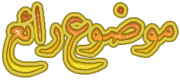
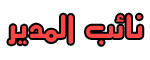


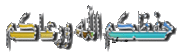





» تركيب سيراميك في ابوظبي
» صباغ في أم القيوين
» مظلات حدائق في أبوظبي
» تركيب سيراميك في ابوظبي
» افضل كهربائي في عجمان
» تصميم شلالات بالرياض
» افضل معلم اسمنت بورد بالرياض
» افضل شركة مكافحة الحمام بجدة
» شركة مكافحة الارضة بجدة
» شركة مكافحة النحل بجدة
» شركة تفصيل مطابخ ستانلس ستيل
» افضل صباغ في ابوظبي
» تركيب باركيه في ابوظبي
» تركيب جبس بورد في ابوظبي
» صباغ في ابوظبي
» تنظيف منازل في رأس الخيمة
» افضل شركة تنظيف في الشارقة
» شركة مكافحة النمل الابيض
» افضل شركة تنظيف في العين
» ارخص شركة تنظيف في الفجيرة
» افضل شركة تنظيف في راس الخيمة
» شركة مكافحة الناموس
» شركة مكافحة الارضة بجدة
» افضل معلم اسمنت بورد بالرياض